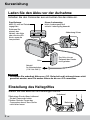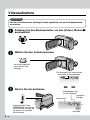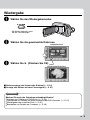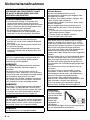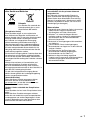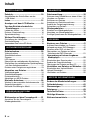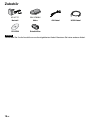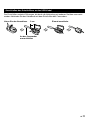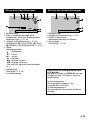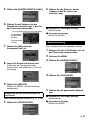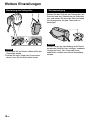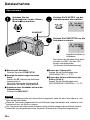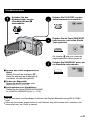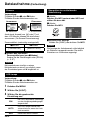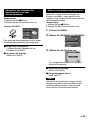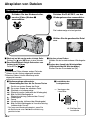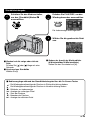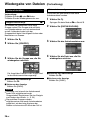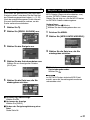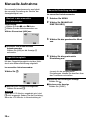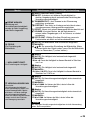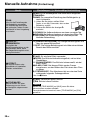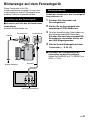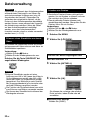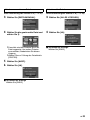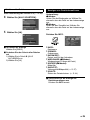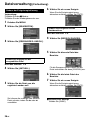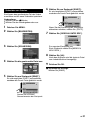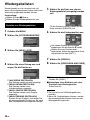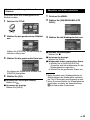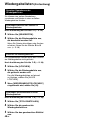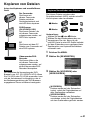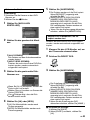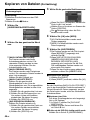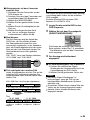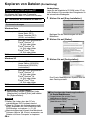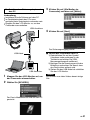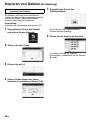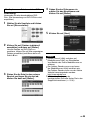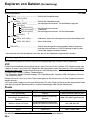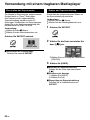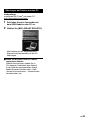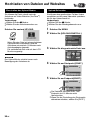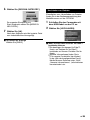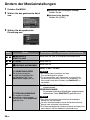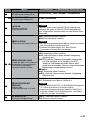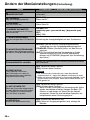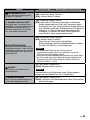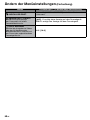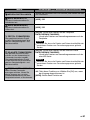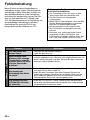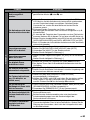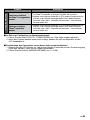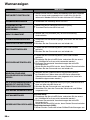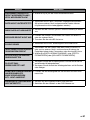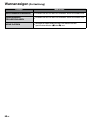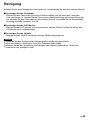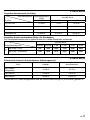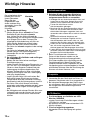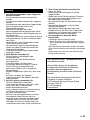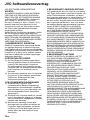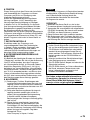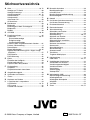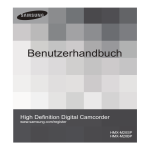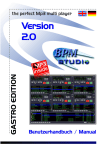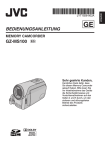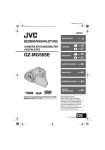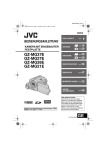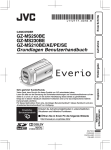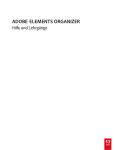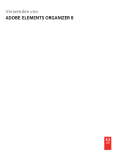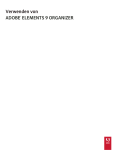Download BEDIENUNGSANLEITUNG GZ
Transcript
BEDIENUNGSANLEITUNG
GE
CAMCORDER
GZ-MG610
E
Sehr geehrte Kunden
Vielen Dank für den Kauf dieses
Camcorders. Bitte lesen Sie
vor Inbetriebnahme des Geräts
die Sicherheitshinweise und
Vorsichtsmaßnahmen auf den Seiten
6 und 7 durch, um den sicheren und
störungsfreien Betrieb des Produkts
sicherzustellen.
DEUTSCH
Kurzanleitung
Laden Sie den Akku vor der Aufnahme
Schalten Sie den Camcorder aus und setzen Sie den Akku ein.
Zugriffslampe
blinkt: Es wird auf Dateien
zugegriffen
Strom-/Ladeanzeige
blinkt: Ladevorgang läuft
erlischt: Ladevorgang beendet
Entfernen Sie
niemals das
Netzteil, den Akku
oder die microSDKarte, wenn die
Lampe blinkt.
Abdeckung öffnen
Akku
Der Akku ist zum
Zeitpunkt des Kaufes
nicht geladen.
Netzteil
An Netzsteckdose
(110 V bis 240 V)
VORSICHT
•Verwenden Sie unbedingt Akkus von JVC. Sicherheit und Leistung können nicht
garantiert werden, wenn Sie andere Akkus als die von JVC verwenden.
Einstellung des Haltegriffes
Stellen Sie das Band ein und befestigen Sie es.
•Befestigen Sie das Band, während
Halteband
Sie den Camcorder halten.
•Achten Sie beim Tragen des
Camcorders darauf, dass Sie ihn
nicht fallen lassen.
GE
Befestigen
Datums-/Uhreinstellung
Sie den LCDQ Klappen
Monitor auf, um den
Sie die Zeitzone, die der
T Wählen
Gegend am nächsten liegt, in der
Sie den Camcorder verwenden
Camcorder einzuschalten
Ein/Aus-Taste
LCD-Monitor
Sie innerhalb von
R Wählen
10 Sekunden [JA]
Sie [EIN] wenn die
U Wählen
Sommerzeit aktiv ist
Schieben Sie den Finger auf dem Sensor
nach oben und unten. Drücken Sie dann OK.
Sie Datum und
V Stellen
Uhrzeit ein
•Wenn die Meldung ausgeblendet wird,
drücken Sie die Ein/Aus-Taste mindestens
2 Sekunden lang, um das Gerät
auszuschalten, und drücken Sie die Taste
dann erneut mindestens 2 Sekunden.
Berühren
Sie die Sensoren mit dem Finger.
•
Die Sensoren funktionieren nicht, wenn
Sie sie mit dem Fingernagel oder mit
Handschuhen berühren.
Touch-Sensor: Stellt Datum und Uhrzeit ein
&: Bewegt den Cursor nach rechts
OK: Startet die Uhr
Sie [UHRZEITS Wählen
EINSTELLUNG]
GE
Videoaufnahme
VORSICHT Vor der Aufnahme einer wichtigen Szene empfehlen wir, eine Probeaufnahme
zu machen.
Sie den Modusschalter, um den (Video-) Modus !
Q Schieben
auszuwählen
R Wählen Sie den Aufnahmemodus
Der Modus wechselt,
wenn Sie die Taste
betätigen.
Die Anzeige für die automatische
Aufnahme wird eingeblendet.
S Starten Sie die Aufnahme
Drücken Sie die Taste
START/STOP zum Starten
der Aufnahme. Drücken Sie
sie erneut zum Anhalten
der Aufnahme.
GE
Verbleibender Platz
auf der Festplatte
AufnahmeStandby
Videoqualität
Aufnahme
Wiedergabe
Q Wählen Sie den Wiedergabemodus
Der Modus wechselt, wenn
Sie die Taste betätigen.
R Wählen Sie die gewünschte Datei aus
Indexbildschirm
S Wählen Sie F (Drücken Sie OK)
Wiedergabebildschirm
Bedienvorgänge wie Vorlauf oder Rücklauf (Z S. 24)
Anzeige von Dateien mit dem Fernsehgerät (Z S. 31)
VORSICHT Machen Sie nach der Aufnahme unbedingt Kopien!
•Kopieren von Dateien auf DVD-Disks ( (Z S. 42)
•Überspielen von Dateien auf einen Videorecorder/DVD-Recorder
•Wiedergabe einer erstellten Disk (Z S. 45)
•Bearbeiten von Dateien am Computer (Z S. 46)
(Z S. 51)
GE
Sicherheitsmaßnahmen
ACHTUNG: SCHÜTZEN SIE DIESES GERÄT
VOR NÄSSE UND FEUCHTIGKEIT, DAMIT
ES NICHT IN BRAND GERÄT UND KEIN
KURZSCHLUSS ENTSTEHT.
VORSICHTSMASSNAHMEN:
•Um elektrische Schläge zu vermeiden, das
Gehäuse nicht öffnen! Dieses Gerät enthält
keinerlei Teile, die vom Benutzer gewartet werden
können. Überlassen Sie Wartungsarbeiten bitte
qualifizierten Service-Fachleuten.
•Bei Nichtgebrauch des Netzgeräts über
einen längeren Zeitraum wird empfohlen, das
Netzkabel von der Netzsteckdose abzuziehen.
HINWEISE:
•Das Typenschild und Sicherheitshinweise
befinden sich an der Unter- und/oder Rückseite
des Geräts.
•Das Schild mit der Seriennummer befindet sich
an der Akkuhalterung.
•Das Typenschild und Sicherheitshinweise des
Netzgeräts befinden sich an dessen Ober- und
Unterseite.
Niemals das Objektiv direkt auf die Sonne richten.
Dies kann Augenschäden zur Folge haben und
Geräteschäden verursachen. Zudem besteht
Stromschlag- und Feuergefahr.
VORSICHT!
Die folgenden Handhabungshinweise beachten,
um Kamera-Schäden und Verletzungen zu
vermeiden.
Die Kamera beim Transportieren niemals am
LCD-Monitor fassen. Andernfalls kann die Kamera
herunterfallen oder anderweitig beschädigt werden.
Bei Verwendung eines Stativs auf stabile
Aufstellung (kein schräger, unebener Untergrund
etc.) achten, so dass es nicht umfällt. Die Kamera
kann andernfalls schwer beschädigt werden.
VORSICHT!
Die mit dem TV-Gerät/Videorecorder verbundene
(Audio/Video, S-Videokabel etc.) Kamera sollte
nicht auf dem TV-Gerät plaziert werden. Die Kabel
so verlegen, dass kein versehentliches Stolpern
und Herunterreißen der Kamera möglich ist.
WARNUNG:
Der Akku selbst, die Kamera mit dem eingesetzten
Akku und die Fernbedienung mit der eingesetzten
Batterie dürfen niemals starker Hitze wie direktem
Sonnenlicht, Feuer usw. ausgesetzt werden.
VORSICHT:
Der Netzanschluss soll zugänglich bleiben.
GE
SICHERHEIT1
Warnhinweise zur auswechselbaren
Lithium-Batterie
Die hier verwendete Batterie kann bei
unsachgemäßer Handhabung Brandgefahr oder
Ätzungen verursachen.
Die Batterie nicht wiederaufladen, zerlegen, über
100°C erhitzen oder verbrennen.
Ausschließlich CR2025 (Panasonic, Sanyo, Sony,
Maxell) verwenden.
Bei unsachgemäßem Batteriewechsel kann es
zu Brandgefahr oder zum Platzen der Batterie
kommen.
•Für schnelle und sachgemäße Entsorgung der
gebrauchten Batterie sorgen.
•Vor dem Zugriff von Kindern schützen.
Nicht
zerlegen oder verbrennen.
•
Wird dieses Gerät in ein Gehäuse oder ein Regal
eingebaut, genügend Platz (jeweils 10 cm seitlich
sowie hinter und über dem Gerät) lassen, um einen
einwandfreien Temperaturausgleich zu gewährleisten.
Niemals die Ventilationsöffnungen blockieren.
(z.B. durch eine Zeitung oder eine Stoffdecke etc.)
Andernfalls können die im Geräteinneren
auftretenden hohen Temperaturen nicht abgestrahlt
werden.
Niemals offenes Feuer (z.B. eine brennende Kerze)
auf oder unmittelbar neben dem Gerät plazieren.
Beim Entsorgen der Batterien müssen geltende
Gesetze sowie örtlich geltende Vorschriften zum
Umweltschutz und zur Müllentsorgung eingehalten
werden.
Das Gerät niemals Nässe wie Spritzwasser etc.
aussetzen.
Das Gerät niemals in Räumen oder an Orten
verwenden, an denen Nässe, Feuchtigkeit oder
Wasserdampf auftreten kann (z.B. Badezimmer).
Niemals Flüssigkeit enthaltende Behälter
(wie Kosmetik- oder medizinische Behälter,
Blumenvasen, Blumentöpfe, Trinkgefäße etc.) über
oder unmittelbar auf dem Gerät plazieren.
(Falls Flüssigkeit in das Geräteinnere gelangt,
besteht Feuer- und/oder Stromschlaggefahr.)
VORSICHT:
Zur Vermeidung
von Stromschlägen
und Geräteschäden
stets erst den
geräteseitigen
Stecker des
Netzkabels am
Netzadapter
einwandfrei anbringen. Dann erst den Netzstecker
an eine Netzsteckdose anschließen.
Benutzerinformationen zur Entsorgung
alter Geräte und Batterien
Produkte
Hinweis:
Batterie
Das Zeichen Pb unterhalb des
Batteriesymbols gibt an, dass
diese Batterie Blei enthält.
[Europäische Union]
Diese Symbole zeigen an, dass elektrische
bzw. elektronische Altgeräte und Batterien mit
diesem Symbol nicht als normaler Haushaltsabfall
entsorgt werden dürfen. Stattdessen müssen
die Produkte zur fachgerechten Entsorgung,
Weiterverwendung und Wiederverwertung in
Übereinstimmung mit der Landesgesetzgebung
sowie den Richtlinien 2002/96/EG und 2006/66/
EG einer entsprechenden Sammelstelle für das
Recycling elektrischer und elektronischer Geräte
und Batterien zugeführt werden.
Die korrekte Entsorgung dieser Produkte dient dem
Umweltschutz und verhindert mögliche Schäden
für die Umwelt und die Gesundheit, welche durch
unsachgemäße Behandlung der Produkte auftreten
können.
Weitere Informationen zu Sammelstellen und
dem Recycling dieser Produkte erhalten Sie
bei Ihrer Gemeindeverwaltung, Ihrem örtlichen
Entsorgungsunternehmen oder in dem Geschäft, in
dem Sie das Produkt gekauft haben.
Für die nicht fachgerechte Entsorgung dieses
Abfalls können gemäß der Landesgesetzgebung
Strafen ausgesprochen werden.
[Geschäftskunden]
Wenn Sie dieses Produkt entsorgen möchten,
besuchen Sie bitte unsere Webseite www.
jvc-europe. com, auf der Sie Informationen zur
Rücknahme des Produkts finden.
Berücksichtigen Sie, dass diese Kamera
ausschließlich für den privaten Gebrauch
vorgesehen ist.
Der Gebrauch für kommerzielle Zwecke ist
ohne ausdrückliche Genehmigung untersagt.
(Wenn Sie bei einer öffentlichen Veranstaltung
(Konzert, Ausstellung etc.) Aufnahmen machen
möchten, empfehlen wir Ihnen, sich zuvor eine
Genehmigung zu besorgen.)
Warenzeichen
•Hergestellt unter Lizenz von Dolby Laboratories.
Dolby und das Doppel-D-Symbol sind
Warenzeichen von Dolby Laboratories.
®
Windows
ist in den Vereinigten Staaten
•
und/oder anderen Ländern ein eingetragenes
Warenzeichen oder ein Warenzeichen der
Microsoft Corporation.
•Macintosh ist ein eingetragenes Warenzeichen
von Apple Inc.
•iTunes, iMovie, iPhoto sind eingetragene
Markenzeichen von Apple Inc. in den USA und
anderen Ländern.
YouTube
und das YouTube-Logo sind
•
Markenzeichen und/oder eingetragene
Markenzeichen von YouTube LLC.
•Weitere in dieser Anleitung angeführte
Produkt- und Firmennamen sind Warenzeichen
und/oder eingetragene Warenzeichen der
Warenzeicheninhaber.
[Andere Länder außerhalb der Europäischen
Union]
Diese Symbole sind nur in der Europäischen Union
gültig.
Wenn Sie diese Produkte entsorgen möchten,
halten Sie sich dabei bitte an die entsprechenden
Landesgesetze und andere Regelungen in Ihrem
Land zur Behandlung von alten elektrischen bzw.
elektronischen Geräten und Batterien.
SICHERHEIT
2
GE
Inhalt
ERSTE SCHRITTE
Zubehör....................................................10
Anschließen des Entstörfilters an das
USB-Kabel................................................... 11
Index.........................................................12
Anzeigen auf dem LCD-Monitor.............14
Vor dem Betrieb erforderliche
Einstellungen.........................................16
Laden des Akkus........................................... 16
Datums-/Uhreinstellung................................. 16
Spracheinstellung.......................................... 17
Weitere Einstellungen.............................18
Einstellung des Haltegriffes........................... 18
Stativbefestigung........................................... 18
Verwenden einer microSD-Karte................... 19
AUFNAHME/WIEDERGABE
Dateiaufnahme.........................................20
Videoaufnahme............................................. 20
Standbildaufnahme........................................ 21
Zoomen......................................................... 22
LED-Lampe................................................... 22
Überprüfen der verbleibenden Akkuleistung..... 22
Überprüfen des verbleibenden Speicherplatzes
auf dem Aufnahmemedium.......................... 23
Dateien unter Ereignissen registrieren.......... 23
Abspielen von Dateien............................24
Videowiedergabe . ........................................ 24
Standbildwiedergabe..................................... 25
Dateisuchfunktion.......................................... 26
Abspielen von MPG-Dateien......................... 27
Manuelle Aufnahme.................................28
Wechsel in den manuellen Aufnahmemodus.... 28
Gegenlichtausgleich...................................... 28
Manuelle Einstellung im Menü....................... 28
VERWENDUNG MIT DEM
FERNSEHGERÄT
Bildanzeige auf dem Fernsehgerät........31
Anschluss an das Fernsehgerät.................... 31
Wiedergabebetrieb........................................ 31
GE
BEARBEITEN
Dateiverwaltung.......................................32
Erfassen eines Standbilds aus einem Video... 32
Löschen von Dateien..................................... 32
Schützen von Dateien................................... 34
Anzeigen von Dateiinformationen.................. 35
Ändern der Ereignisregistrierung................... 36
Schneiden von Dateien................................. 37
Wiedergabelisten.....................................38
Erstellen von Wiedergabelisten..................... 38
Abspielen von Wiedergabelisten................... 39
Sonstige Operationen der Wiedergabelisten.... 40
KOPIEREN
Kopieren von Dateien..............................41
Kopieren/Verschieben von Dateien............... 41
Verwendung eines DVD-Brenners................. 42
Erstellen einer DVD mit dem PC................... 46
Überspielen von Dateien auf einen
Videorecorder/DVD-Recorder...................... 51
Verwendung mit einem tragbaren
Mediaplayer............................................52
Einschalten des Exportmodus....................... 52
Ändern der Exporteinstellung........................ 52
Übertragen der Dateien auf den PC.............. 53
Hochladen von Dateien auf Websites....54
Einschalten des Upload-Modus..................... 54
Upload-Schneiden......................................... 54
Hochladen von Dateien................................. 55
WEITERE INFORMATIONEN
Ändern der Menüeinstellungen..............56
Fehlerbehebung.......................................62
Warnanzeigen..........................................66
Reinigung.................................................69
Technische Daten....................................70
Wichtige Hinweise...................................72
Stichwortverzeichnis...............................76
So verwenden Sie den
Touch-Sensor
Nachdem das Menü im LCD-Display angezeigt
wird:
QSchieben Sie den Finger auf dem Sensor
nach oben und unten.
RWählen Sie [EINST.]. (Drücken Sie OK.)
A Um eine On-Screen-Taste auszuwählen,
die auf der linken Seite erscheint,
berühren Sie den Bereich des Sensors
neben der On-Screen-Taste.
B Um eine On-Screen-Taste auszuwählen,
die im unteren Bereich des Monitors
erscheint, berühren Sie die Tasten
darunter.
Wichtige Hinweise!
Legen Sie von wichtigen aufgenommenen
Daten eine Sicherungskopie an
Es wird empfohlen, die Daten zur
Aufbewahrung auf DVD oder ein anderes
Aufnahmemedium zu kopieren. JVC
übernimmt keine Haftung für eventuellen
Datenverlust.
Machen Sie eine Probeaufnahme
Fertigen Sie vor der eigentlichen Aufnahme
wichtiger Daten eine Probeaufnahme an, und
spielen Sie die aufgenommenen Probedaten
ab, um sicherzustellen, dass das Video- und
Tonmaterial ordnungsgemäß aufgenommen
wurde.
Setzen Sie den Camcorder auf die
Grundeinstellung zurück, wenn er nicht
ordnungsgemäß funktioniert
Klappen Sie den LCD-Monitor zu, und trennen
Sie den Camcorder von der Stromversorgung
(Akku bzw. Netzteil), bevor Sie ihn wieder
anschließen.
Vorsichtsmaßnahmen beim Umgang mit
dem Akku
•Verwenden Sie ausschließlich Akkus des
Typs JVC BN-VF808U/VF815U/VF823U.
Dieses Produkt beinhaltet patentierte und
andere urheberrechtlich geschützte Technik
und ist nur für die Verwendung mit dem Akku
von JVC vorgesehen.
JVC kann die Sicherheit oder Leistung
dieses Produktes nicht garantieren, wenn es
mit anderen Akkus betrieben wird.
•Wenn der Camcorder elektrostatischer
Entladung ausgesetzt ist, schalten Sie
diesen bis zur nächsten Benutzung aus.
Wenn eine schwerwiegende
Betriebsstörung auftritt, stellen Sie den
Betrieb des Camcorders ein, und wenden
Sie sich an den nächsten JVC-Händler
•Bei der Reparatur oder Überprüfung des
Camcorders werden die aufgenommenen
Daten möglicherweise gelöscht. Sichern Sie
daher alle Daten, bevor Sie den Camcorder
reparieren oder überprüfen lassen.
Da nicht ausgeschlossen werden kann,
dass der Camcorder im Geschäft zur
Vorführung herangezogen wird, ist der
Vorführmodus standardmäßig aktiviert
Zur Deaktivierung des Vorführmodus müssen
Sie [DEMO MODUS] auf [AUS] stellen.
(Z S. 58)
GE
ERSTE SCHRITTE
Zubehör
AP-V17E
BN-VF808U
Netzteil
Akku
CD-ROM
Entstörfilter
AV-Kabel
USB-Kabel
HINWEIS
Verwenden Sie für die Anschlüsse nur die mitgelieferten Kabel. Benutzen Sie keine anderen Kabel.
10 GE
Anschließen des Entstörfilters an das USB-Kabel
Der Entstörfilter reduziert Störungen, die durch die Verbindung mit anderen Geräten verursacht
werden. Verbinden Sie das Kabelende mit dem Entstörfilter des Camcorders.
Lösen Sie den Verschluss.
3 cm
Einmal umwickeln.
An den Camcorder
anzuschließen
GE
11
Index
HINWEIS
•Decken Sie 0, 1, und 2 während der
Aufnahme nicht ab.
•Der LCD-Monitor kann um 270° gedreht
werden.
12 GE
Camcorder
!Ein/Aus-Taste
#DISPLAY-Taste (Z S. 15)
$Lautsprecher
%Zoomhebel (Z S. 22)
Lautstärkeregelung
&SNAPSHOT-Taste (Z S. 21)
(Touch-Sensor
)OK-Taste
*MENU-Taste
+Modusschalter [!, #]
,UPLOAD-Taste (Z S. 54)
TITLE-Taste (Z S. 39)
-EXPORT-Taste (Z S. 52)
.DIRECT DVD-Taste (Z S. 43)
INFO-Taste (Z S. 22, 23, 35)
/PLAY/REC-Taste (Z S. 20, 21, 24, 25)
0LED-Lampe (Z S. 22)
1Objektiv
2Stereomikrofon
3DC-Anschluss
4START/STOP-Taste (Z S. 20)
5AV-Anschluss (Z S. 31, 51)
6USB-Anschluss (Z S. 42, 47)
7Stativbefestigungssockel
8Steckplatz für microSD-Karte
9Akkulösetaste
GE
13
Anzeigen auf dem LCD-Monitor
Sowohl bei Video- als auch bei
Standbildaufnahme
1. 11. 2009
16:55
!Anzeige für ausgewählten
Aufnahmemodus(Z S. 28)
@: Auto-Modus
3: Manueller-Modus
#Effektmodusanzeige (Z S. 30)
$Anzeige für Telemakromodus (Z S. 30)
%Anzeige der LED-Lampe (Z S. 22)
&Szenenauswahlanzeige (Z S. 29)
(Zoombereichsanzeige (Z S. 22)
)Anzeige für Aufnahmemedium (Z S. 61)
*Sturzerkennungsanzeige (Wird
eingeblendet, wenn [STURZERKENNUNG]
auf [AUS] gestellt ist.) (Z S. 59)
+Weißabgleichsanzeige (Z S. 30)
,Monitor-Hintergrundbeleuchtungsanzeige
(Z S. 58)
-Akku-Anzeige
.Datum/Zeit (Z S. 16)
/Anzeige für manuelle Scharfeinstellung
(Z S. 29)
0Anzeige Gegenlichtausgleich (Z S. 28)
1Anzeige Helligkeitsregelung (Z S. 29)
.: Steuerungsanzeige Photometriebereich
(Z S. 30)
2Verschlussgeschwindigkeit (Z S. 29)
Nur bei Videoaufnahmen
!Modusanzeige
#EXPORT-Modusanzeige (Z S. 52)
$Zähler
%Upload-Modusanzeige (Z S. 54)
&Videoqualität: B (ULTRA FEIN), C (FEIN),
D (NORMAL), E (SPARMODUS) (Z S. 57)
(Verbleibende Zeit
) MREC: (Wird während der Aufnahme
angezeigt.)
MQ: (Wird während der Aufnahme im
Standbymodus angezeigt.)
*Anzeige für Digitale Bildstabilisierung (DIS =
Digital Image Stabilizer) (Wird eingeblendet,
wenn [BILD STABI.] auf [AUS] gestellt ist.)
(Z S. 57)
+Aufnahmeanzeige (Z S. 20)
,Windfilteranzeige (Z S. 57)
-Ereignisanzeige (Z S. 23)
Nur bei Standbildaufnahmen
!Modusanzeige
#Scharfeinstellungsanzeige (Z S. 21)
$Bildqualität: FINE (fein) oder STD
(standard) (Z S. 57)
%Verbleibende Anzahl von Aufnahmen
&Aufnahmeanzeige (Z S. 21)
(Verschlussmodusanzeige (Z S. 56)
)Selbstauslöser-Anzeige (Z S. 56)
14 GE
Während der Video-Wiedergabe
Während der Standbild-Wiedergabe
8
1. 11. 2009
16:55
!Modusanzeige
#Playlist-Wiedergabeanzeige (Wird
eingeblendet, wenn eine Wiedergabeliste
abgespielt wird.) (Z S. 39)
$Anzeige für Schnellprüfung (Z S. 20)
%Videoqualität: B (ULTRA FEIN), C (FEIN),
D (NORMAL), E (SPARMODUS) (Z S. 57)
&Zähler
(Wiedergabemodus
F: Wiedergabe
Q: Pause
K: Vorlauf
J: Rücklauf
QF: Zeitlupe vorwärts
PQ: Zeitlupe rückwärts
(Die Zahl links zeigt die Geschwindigkeit
an.)
)Akkuanzeige
*Datum/Zeit (Z S. 16)
+Lautstärkeanzeige
1. 11. 2009
16:55
!Modusanzeige
#Anzeige für Schnellprüfung (Z S. 21)
$Ordner-/Dateinummer
%Wiedergabenanzeige für Diashow
&Akkuanzeige
(Datum/Zeit(Z S. 16)
Umschalten der Anzeigemodi auf dem
LCD-Monitor
Bei jedem Drücken von DISPLAY, wird die
Anzeige auf dem LCD-Monitor wie folgt
umgeschaltet:
Im Aufnahmemodus:
Alle Anzeigen/Anzeigen für die
ausgewählten Funktionen
Im Wiedergabemodus:
Alle Anzeigen/Nur Datum und Zeit/Keine
Anzeige
GE
15
Vor dem Betrieb erforderliche Einstellungen
So entnehmen Sie den Akku
Laden des Akkus
1 Klappen Sie den LCD-Monitor zu, um
den Camcorder auszuschalten.
2 Bringen
Sie den Akku an und
schließen Sie dann das Netzteil an.
HINWEIS
•Der Camcorder kann auch nur mit dem
Netzteil verwendet werden.
•Die tatsächliche Aufnahmezeit verkürzt
Netzteil
An Netzsteckdose
(110 V bis 240 V)
•Die Strom-/Ladeanzeige blinkt und zeigt
sich je nach Aufnahmeumgebung
möglicherweise, beispielsweise beim
Aufnehmen von Szenen mit einem sich
schnell bewegenden Motiv.
•Ziehen Sie nicht am Stecker und Kabel
des Netzteils, und knicken Sie das Kabel
nicht. Dadurch kann das Netzteil beschädigt
werden.
so den Beginn des Ladevorgangs an.
•Wenn die Lampe erlischt, ist der
Ladevorgang abgeschlossen.
So prüfen Sie den Ladestand des Akkus
Siehe Seite 22.
Akku
Ladezeit
BN-VF808U
(Mitgeliefert)
1 h 50 m
BN-VF815U
2 h 40 m
BN-VF823U
3 h 40 m
Datums-/Uhreinstellung
1 Klappen Sie den LCD-Monitor auf, um
den Camcorder einzuschalten.
2 Drücken Sie MENU.
3 Wählen Sie [ANZEIGE-EINST.].
4 Wählen Sie [UHR EINST.].
16 GE
5 Wählen Sie [UHRZEIT-EINSTELLUNG].
6 Wählen Sie die Zeitzone, die der
Gegend, in der Sie reisen, am
nächsten liegt.
6 Wählen Sie die Zeitzone, die der
Gegend am nächsten liegt, in der Sie
den Camcorder verwenden.
Der ausgewählte Bereich wird hervorgehoben.
Hauptstadt des
ausgewählten
Bereichs
Zeitunterschied
zu GMT
7 Wählen Sie [EIN] wenn die
Sommerzeit aktiv ist.
Rückkehr zur vorherigen Anzeige
Wählen Sie @.
Verlassen der Anzeige
Wählen Sie [ENDE].
Spracheinstellung
Die Anzeigesprache kann geändert werden.
1 Klappen Sie den LCD-Monitor auf, um
den Camcorder einzuschalten.
8 Legen Sie Datum und Uhrzeit fest.
2 Drücken Sie MENU.
3 Wählen Sie [ANZEIGE-EINST.].
Ändern Sie die Einstellung mit dem
Touch-Sensor und wählen Sie [&] für die
Einstellung.
4 Wählen Sie [LANGUAGE].
9 Wählen Sie [SPEICH].
Wählen Sie [ENDE], um die Einstellung
abzubrechen.
Einstellung der Uhr auf die örtliche Zeit
auf Reisen
5 Wählen Sie die gewünschte Sprache
aus.
Nach Ausführung der Schritte 1-4 (Z S. 16)
Rückkehr zur vorherigen Anzeige
Wählen Sie @.
5 Wählen Sie [GEBIETEINST.].
Verlassen der Anzeige
Wählen Sie [ENDE].
GE
17
Weitere Einstellungen
Einstellung des Haltegriffes
Stativbefestigung
Richten Sie das Stiftloch des Camcorders am
Stativstift und das Gewinde an der Schraube
aus, und drehen Sie dann die Stativschraube
im Uhrzeigersinn, um den Camcorder zu
befestigen.
HINWEIS
HINWEIS
•Befestigen Sie das Band, während Sie den
Camcorder halten.
•Achten Sie beim Tragen des Camcorders
darauf, dass Sie ihn nicht fallen lassen.
18 GE
Achten Sie bei der Verwendung eines Stativs
auf dessen Stabilität (kein schräger, unebener
Untergrund usw.). Der Camcorder kann
andernfalls umfallen und schwer beschädigt
werden.
Verwenden einer microSD-Karte
Der Camcorder ist werkseitig für Aufnahmen
auf der eingebauten Festplatte programmiert.
Sie können das Aufnahmemedium in eine
microSD-Karte ändern.
•Die folgenden microSD-Karten können auf
jeden Fall verwendet werden.
- Panasonic
- TOSHIBA
- SanDisk
- ATP
Videoaufnahme:
Mit Klasse 4 oder höher kompatible
microSDHC-Karte (4 GB bis 8 GB)
Standbildaufnahme:
microSD-Karte (256 MB bis 2 GB) oder
microSDHC-Karte (4 GB bis 8 GB)
•Wenn andere Medien verwendet werden,
können Daten möglicherweise nicht richtig
aufgenommen werden, oder es kann zu
einem Verlust von bereits aufgenommenen
Daten kommen.
•MultiMediaCards werden nicht unterstützt.
Einsetzen einer microSD-Karte
Vorbereitung:
Klappen Sie den LCD-Monitor zu, um den
Camcorder auszuschalten.
1 Öffnen Sie die microSD-
So entnehmen Sie eine microSD-Karte
Drücken Sie einmal auf die microSD-Karte.
Sobald die Karte ein wenig herausragt,
ziehen Sie diese ganz heraus.
HINWEIS
•Die microSD-Karte darf nur bei
ausgeschaltetem Camcorder eingesetzt und
entnommen werden. Andernfalls können die
Daten auf der Karte beschädigt werden.
•Berühren Sie nicht den Anschluss auf der
dem Etikett abgewandten Seite.
Wechsel des Aufnahmemediums
Stellen Sie [AUFN.-MEDIUM VIDEO]
und [AUFN.-MEDIUM FOTO] auf [SD].
(Z S. 61)
Bei der erstmaligen Verwendung einer
microSD-Karte muss diese zunächst
formatiert werden
Wählen Sie zur Formatierung der Karte
[SD-KARTE FORMATIEREN]. (Z S. 61)
Kartenfachklappe.
2 Setzen Sie die Karte wie abgebildet
fest ein.
3 Schließen Sie die microSDKartenfachklappe.
GE
19
AUFNAHME/WIEDERGABE
Dateiaufnahme
Videoaufnahme
Schieben Sie den
Modusschalter, um den (Video-)
Modus ! auszuwählen.
Drücken Sie PLAY/REC, um den
Aufnahmemodus auszuwählen.
SNAPSHOT
Drücken Sie START/STOP, um die
Aufnahme zu starten.
Ungefähre Restzeit für
Aufnahmen
Sie können die Aufnahme auch durch
Auswahl von [REC] auf dem LCDMonitor starten/beenden.
(On-Screen-Aufnahmesteuerung)
Beenden der Aufnahme
Drücken Sie erneut START/STOP.
Anzeige der zuletzt aufgenommenen
Szene
Wählen Sie A, während die Aufnahme
unterbrochen ist.
Wenn Sie während der Wiedergabe $
auswählen, wird diese Szene gelöscht.
Ändern der Videoqualität
Ändern Sie die Einstellungen unter
[VIDEOQUALITÄT]. (Z S. 57)
Ändern des Seitenverhältnisses des
Bildes (16:9/4:3)
Ändern Sie die Einstellungen unter
[SEITENVERHÄLT WÄHLEN]. (Z S. 57)
Aufnahme eines Standbilds während der
Videoaufnahme
Drücken Sie SNAPSHOT.
HINWEIS
•Der Videoaufnahmemodus wird automatisch ausgewählt, wenn Sie den Camcorder aus- und
dann wieder einschalten.
•Wenn der Camcorder eingeschaltet ist und 5 Minuten lang nicht bedient wird, schaltet er sich
automatisch aus, um Strom zu sparen.
•Der Camcorder darf während der Aufnahme nicht plötzlich bewegt oder geschüttelt werden.
Andernfalls wird möglicherweise das Geräusch (Summen) der Festplatte aufgezeichnet.
20 GE
Standbildaufnahme
Schieben Sie den
Modusschalter, um den
(Standbild-)Modus #
auszuwählen.
Drücken Sie PLAY/REC, um den
Aufnahmemodus auszuwählen.
Drücken Sie die Taste SNAPSHOT
halb herunter, und halten Sie die
Taste gedrückt.
Die Anzeige ? wird grün, wenn das
eingefangene Bild scharf gestellt ist.
Drücken Sie SNAPSHOT ganz, um
ein Standbild aufzunehmen.
Anzeige des zuletzt aufgenommenen
Bildes
Wählen Sie nach der Aufnahme A.
Wenn Sie während der Wiedergabe $
auswählen, wird das Bild gelöscht.
Ändern der Bildqualität
Ändern Sie die Einstellungen unter
[BILDQUALITÄT]. (Z S. 57)
Serienaufnahme von Standbildern
Stellen Sie die Option [SERIENAUFNAHME]
im [VERSCHLUSSMODUS] ein. (Z S. 56)
HINWEIS
•Bei der Aufnahme von Standbildern funktioniert die Digitale Bildstabilisierung (BILD STABI.)
nicht.
•Wenn der Camcorder eingeschaltet ist und 5 Minuten lang nicht bedient wird, schaltet er sich
automatisch aus, um Strom zu sparen.
GE
21
Dateiaufnahme (Fortsetzung)
Zoomen
Vorbereitung:
•Wählen Sie den ! oder # Modus.
•Wählen Sie den Aufnahmemodus aus.
Auszoomen
Einzoomen
Überprüfen der verbleibenden
Akkuleistung
!-Modus:
Drücken Sie INFO zweimal oder INFO und
wählen Sie dann ;.
#-Modus:
Drücken Sie INFO.
W: Weitwinkel
T: Teleaufnahme
Auch durch Auswahl von [W] oder [T] auf
dem LCD-Monitor können Sie einzoomen/
auszoomen. (On-Screen-Zoomsteuerung)
Zoomverhältnis (werkseitig voreingestellt)
!-Modus
#-Modus
[70X/DIGITAL]
[35X/OPTISCH]
Ändern des maximalen
Zoomverhältnisses (nur !-Modus)
Ändern Sie die Einstellungen unter [ZOOM].
(Z S. 57)
HINWEIS
Makroaufnahmen sind bis zu einem
Motivabstand von etwa 5 cm möglich, wenn
der Zoomhebel ganz auf W eingestellt ist.
LED-Lampe
Vorbereitung:
•Wählen Sie den ! oder # Modus.
•Wählen Sie den Aufnahmemodus aus.
1 Drücken Sie MENU.
2 Wählen Sie [LICHT].
3 Wählen Sie die gewünschte
Einstellung aus.
EIN
Die LED-Lampe bleibt unabhängig
von den Umgebungsbedingungen
eingeschaltet.
AUTO
Die LED-Lampe schaltet sich
automatisch ein, wenn das Licht
nicht ausreicht.
AUS
22 GE
Deaktiviert diese Funktion.
Verlassen der Anzeige
Wählen Sie [ENDE] oder drücken Sie INFO.
HINWEIS
Die Anzeige der Aufnahmezeit sollte lediglich
als Richtwert verwendet werden. Sie wird in
Einheiten von 10 Minuten angezeigt.
Überprüfen des verbleibenden
Speicherplatzes auf dem
Aufnahmemedium
Vorbereitung:
•Wählen Sie den !-Modus.
•Wählen Sie den Aufnahmemodus aus.
Drücken Sie INFO.
Dateien unter Ereignissen registrieren
Wenn Sie vor dem Aufnahmebeginn ein
Ereignis auswählen, unter dem die Datei
registriert wird, können Sie die Datei leicht bei
der Wiedergabe finden.
Vorbereitung:
•Wählen Sie den !-Modus.
•Wählen Sie den Aufnahmemodus aus.
1 Drücken Sie MENU.
2 Wählen Sie [EREIGNIS AUFNEHMEN].
Die maximale Aufnahmedauer wird für jeden
einzelnen Videoqualitätsmodus angezeigt.
Ändern der Videoqualität
1) Wählen Sie die Videoqualität aus.
2) Wählen Sie [EINST.].
3 Wählen Sie das Ereignis aus.
Verlassen der Anzeige
Wählen Sie [ENDE].
Das ausgewählte Ereignis wird auf dem
Bildschirm angezeigt.
Verlassen der Anzeige
Wählen Sie [ENDE].
Ereignisbezogene Suche
Siehe Seite 27.
HINWEIS
Sobald Sie ein bestimmtes Ereignis für die
Registrierung einer Datei auswählen, bleibt
diese Einstellung erhalten - dies gilt auch,
wenn Sie den Camcorder ausschalten.
GE
23
Abspielen von Dateien
Videowiedergabe
Schieben Sie den Modusschalter,
um den (Video-)Modus !
auszuwählen.
Drücken Sie PLAY/REC, um den
Wiedergabemodus auszuwählen.
Die Indexanzeige wird aufgerufen.
Wählen Sie die gewünschte Datei
aus.
Wechsel auf die vorige oder nächste Seite
Drücken Sie [ ] oder [ ] länger als eine Sekunde.
Zum Wiedergeben einiger Sekunden vom
Anfang jedes Videos
Drücken Sie [
].
HINWEIS
Löschen eines Videos
Wählen Sie bei unterbrochener Wiedergabe
$.
Ändern der Anzahl der Miniaturbilder
(6 Miniaturbilder/20 Miniaturbilder)
Stellen Sie den Zoomhebel auf [W].
•In manchen Fällen können andere Teile des
Videos als der Anfang abgespielt werden.
•Manche Videos können überhaupt nicht
abgespielt werden.
Bedienvorgänge während der
Videowiedergabe über die On-Screen-Tasten
Lautstärke des
Lautsprechers
N: Zurück zur ersten Szene der Datei
O: Zur ersten Szene der nächsten Datei
L: Rückkehr zur Indexanzeige
J: Rückwärtssuche (während der Wiedergabe)
E: Bild-für-Bild-Wiedergabe in
— : Verringern der
Lautstärke
Rückwärtsrichtung (während der Pause)*
F: Wiedergabe
Q: Pause
K: Vorwärtssuche (während der Wiedergabe)
G: Bild-für-Bild-Wiedergabe in Vorwärtsrichtung
(während der Pause)*
* Die langsame Wiedergabe beginnt, wenn Sie
die Sensortaste unter E / G eine Weile lang
gedrückt halten.
24 GE
+ : Erhöhen der
Lautstärke
Standbildwiedergabe
Schieben Sie den Modusschalter,
um den (Standbild-)Modus #
auszuwählen.
Drücken Sie PLAY/REC, um den
Wiedergabemodus auszuwählen.
Die Indexanzeige wird aufgerufen.
Wählen Sie die gewünschte Datei
aus.
Wechsel auf die vorige oder nächste
Seite
Drücken Sie [ ] oder [ ] länger als eine
Sekunde.
Löschen eines Standbilds
Wählen Sie $.
Ändern der Anzahl der Miniaturbilder
(6 Miniaturbilder/20 Miniaturbilder)
Stellen Sie den Zoomhebel auf [W].
Bedienvorgänge während der Standbildwiedergabe über die On-Screen-Tasten
P: Die Wiedergabereihenfolge der Diashow in Rückwärtsrichtung ändern
F: Die Wiedergabereihenfolge der Diashow in Vorwärtsrichtung ändern
L: Rückkehr zur Indexanzeige
N: Anzeige der vorherigen Datei
F: Start der Diashow
Q: Beenden der Diashow
O: Anzeige der nächsten Datei
GE
25
Wiedergabe von Dateien (Fortsetzung)
Datumsindexanzeige
Dateisuchfunktion
Sie können die gewünschte Datei nach
Aufnahmedatum suchen.
Vorbereitung:
•Wählen Sie den ! oder # Modus.
•Wählen Sie den Wiedergabemodus aus.
Gruppenindexanzeige
1 Wählen Sie
!
Sie können die gewünschte Datei nach
Gruppe suchen. Die Gruppe wird auf Basis
von Aufnahmedatum und -zeit automatisch
erstellt. Außerdem ändert sich der
Gruppeninhalt beim Hinzufügen/Löschen oder
Bearbeiten von Szenen.
1 Wählen Sie .
2 Wählen Sie [GRUPPE].
3 Wählen Sie die Gruppe aus, die Sie
wiedergeben möchten.
Die Anzahl der Dateien in der Gruppe wird
in den Miniaturansichten angezeigt.
Rückkehr zur Indexanzeige
Wählen Sie @.
Verlassen der Anzeige
Wählen Sie [ENDE].
HINWEIS
•Abhängig vom Intervall der Aufnahmezeit
ändert sich möglicherweise der
Gruppeninhalt. Registrieren Sie das Ereignis
zum Ändern des Inhalts. (Z S. 23)
•Die erstellten Gruppen werden
möglicherweise nicht nach Aufnahmedatum
aufgelistet, wie das beim Kopieren der
Dateien auf eine microSD-Karte der Fall ist.
26 GE
.
Springen Sie beim Modus # zu Schritt 3.
2 Wählen Sie [DATUM SUCHEN].
3 Wählen Sie das Aufnahmedatum aus.
4 Wählen Sie die Datei aus, die Sie
wiedergeben möchten.
Rückkehr zur Indexanzeige
Wählen Sie @.
Verlassen der Anzeige
Wählen Sie [ENDE].
Ereignisanzeige
!
Sie können die gewünschte Datei nach dem
Ereignis suchen, unter dem Sie die Datei bei
der Aufnahme gespeichert haben. (Z S. 23)
Nach der ereignisbezogenen Suche können
Sie nach Aufnahmedatum suchen, um die
Suche weiter einzuschränken.
1 Wählen Sie .
2 Wählen Sie [EREIG. SUCHEN] aus.
Abspielen von MPG-Dateien
MPG-Dateien (Demonstrationsdateien, usw.)
sind im EXTMOV-Ordner gespeichert.
Gehen Sie wie folgt vor, um die MPG-Dateien
im EXTMOV-Ordner wiederzugeben.
Vorbereitung:
•Wählen Sie den !-Modus.
•Wählen Sie den Wiedergabemodus aus.
1 Drücken Sie MENU.
2 Wählen Sie [MPEG-DATEI WIEDERG.].
3 Wählen Sie das Ereignis aus.
3 Wählen Sie die Datei aus, die Sie
wiedergeben möchten.
4 Wählen Sie das Aufnahmedatum aus.
Wählen Sie zur Anzeige aller Dateien
[ALLE] aus.
Rückkehr zum normalen
Dateiwiedergabemodus
Wählen Sie @.
HINWEIS
5 Wählen Sie die Datei aus, die Sie
wiedergeben möchten.
Im EXTMOV-Ordner wird eine MOD-Datei
erstellt, wenn die Verwaltungsinformationen
unbrauchbar sind.
Rückkehr zur Indexanzeige
Wählen Sie @.
Verlassen der Anzeige
Wählen Sie [ENDE].
Ändern der Ereignisregistrierung einer
Datei
Siehe Seite 36.
GE
27
Manuelle Aufnahme
Der manuelle Aufnahmemodus ermöglicht
die manuelle Einstellung der Schärfe, der
Anzeigehelligkeit usw.
Wechsel in den manuellen
Aufnahmemodus
Vorbereitung:
•Wählen Sie den ! oder # Modus.
•Wählen Sie den Aufnahmemodus aus.
Manuelle Einstellung im Menü
Im manuellen Aufnahmemodus:
1 Drücken Sie MENU.
2 Wählen Sie [MANUELLE
EINSTELLUNG].
Wählen Sie zweimal [A/M] aus.
3 Wählen Sie das gewünschte Menü
aus.
Rückkehr zum automatischen
Aufnahmemodus
Wählen Sie [A/M] um die Anzeige 4
aufzurufen.
Gegenlichtausgleich
4 Wählen Sie die gewünschte
Einstellung aus.
Mit dem Gegenlichtausgleich wird das Motiv
durch eine höhere Belichtung aufgehellt.
Im manuellen Aufnahmemodus:
Wählen Sie -.
Je nach Art der ausgewählten
Einstellungen, können Sie den Wert über
den Touchsensor einstellen.
Rückkehr zur vorherigen Anzeige
Wählen Sie @.
Beenden des Gegenlichtausgleichs
Wählen Sie erneut -.
HINWEIS
Wenn der LCD-Monitor umgedreht wird, wird
- nicht angezeigt. Ändern Sie die Einstellung,
wenn der LCD-Monitor in Normalstellung ist.
28 GE
Verlassen der Anzeige
Wählen Sie [ENDE].
Menüs
Einstellungen: [ ] = Werksmäßige Voreinstellung
SZENE WÄHLEN
Belichtung und
Verschlussgeschwindigkeit
werden je nach Umgebung
oder Motiv eingestellt.
1 [AUS]: Deaktiviert diese Funktion.
5 NACHT: Aufnahme mit höherer Empfindlichkeit in
dunkler Umgebung durch automatische Einstellung der
Verschlussgeschwindigkeit.
V DÄMMERLICHT: Lässt Szenen in der Dämmerung
natürlicher erscheinen.
6 PORTRAIT: Das Motiv im Vordergrund wird durch einen
verschwommenen Hintergrund hervorgehoben.
H SPORT: Nimmt sich schnell bewegende Motive deutlich auf.
G SCHNEE: Korrigiert Motive, die bei Aufnahmen in
extrem hellen Umgebungen, z.B. im Schnee, zu dunkel
erscheinen.
/ SPOTLIGHT: Wählen Sie diese Einstellung, wenn ein
Punktstrahler ein Motiv zu hell erscheinen lässt.
N FOCUS
Zur Einstellung der
Bildschärfe.
@ [AUTO]: Die Bildschärfe wird automatisch eingestellt.
3 MANUELL:
@
A: Zur manuellen Einstellung der Bildschärfe. (Beim
Zoomen bleibt das Objekt scharf, wenn Sie die Bildschärfe
zuvor im Telemodus (T) scharf stellen.)
!-Modus
g HELLIGKEIT EINST.
Zur Einstellung der Helligkeit.
@ [AUTO]: Die Helligkeit wird automatisch eingestellt.
3 MANUELL:
–6 bis +6: Passt die Helligkeit in diesem Bereich in Schritten
von 1 an.
#-Modus
@ [AUTO]: Die Helligkeit wird automatisch eingestellt.
3 MANUELL:
–2,0 bis +2,0 (EV): Passt die Helligkeit in diesem Bereich in
Schritten von 1/3EV an.
!-Modus
9 VERSCHLUSSGESCHW.
Eine hohe
Verschlussgeschwindigkeit
kann die Bewegung eines sich
schnell bewegenden Objekts
einfrieren, und eine niedrige
Verschlussgeschwindigkeit
kann das Objekt verschwimmen
lassen und so den Eindruck
von Bewegung vermitteln.
@ [AUTO]: Die Verschlussgeschwindigkeit wird automatisch
eingestellt.
3 MANUELL:
1/2 bis 1/4000: Je kleiner der Wert, desto höher die
Verschlussgeschwindigkeit.
#-Modus
@ [AUTO]: Die Verschlussgeschwindigkeit wird automatisch
eingestellt.
3 MANUELL:
1/2 bis 1/500: Je kleiner der Wert, desto höher die
Verschlussgeschwindigkeit.
HINWEIS
Bei niedrigen Verschlussgeschwindigkeiten wird die Verwendung
eines Stativs empfohlen.
GE
29
Manuelle Aufnahme (Fortsetzung)
Menüs
= WB
Wird für die Einstellung des
Weißabgleichs verwendet,
um während der Aufnahme
die optimalen Farben für den
Lichteinfall in Ihrer Umgebung
zu erzielen.
Einstellungen: [ ] = Werksmäßige Voreinstellung
@ [AUTO]: Der Weißabgleich wird automatisch eingestellt.
3 MANUELL:
B MWB: Zur manuellen Einstellung des Weißabgleichs je
nach Lichtquelle.
1) Halten Sie ein glattes, weißes Stück
Papier so vor den Camcorder, dass es den
Bildschirm ausfüllt.
2) Drücken Sie OK bis die Anzeige B
erscheint.
D SONNIG: Bei Außenaufnahmen an einem sonnigen Tag.
E WOLKIG: Bei Außenaufnahmen an einem bewölkten Tag.
F HALOGEN: Bei Verwendung einer Videolampe oder
ähnlicher Beleuchtung.
BELICHT.MESSBEREICH
Ermöglicht die
Belichtungseinstellung an der
gewünschten Stelle, wenn
der Gegenlichtausgleich nicht
richtig funktioniert.
w EFFEKT
Sie können Videos oder
Standbilder mit speziellen
Effekten aufzeichnen.
t TELE MACRO
Motive können aus einer
Entfernung von ca. 50 cm
größtmöglich aufgenommen
werden.
30 GE
6 [GANZER BILDSCHIRM]: Die richtige Belichtungszeit wird
über das ganze Bild ermittelt.
7 SPOT: Die richtige Belichtungszeit wird über einen kleinen
Bereich des Bildes ermittelt.
1 [AUS]: Es wird kein Effekt verwendet.
J SEPIA: Das Bild wird bräunlich eingefärbt, wie bei alten
Standbildern.
K SCHWARZ/WEISS: Das Bild wird schwarzweiß, wie bei
alten Filmen.
L KLASS. FILM*: Bei diesem Effekt werden Frames
ausgelassen, um den Bildern das Flair eines alten Films
zu geben.
M STROBOSKOP*: Die Aufnahme sieht aus wie eine Serie
aufeinander folgender Schnappschüsse.
* Nur im !-Modus
1 [AUS]: Deaktiviert diese Funktion.
0 EIN: Aktiviert diese Funktion.
HINWEIS
Stellen Sie [TELE MACRO] auf [AUS], wenn Sie keine
Nahaufnahmen machen möchten.
Fernaufnahmen sind unscharf, wenn [TELE MACRO] auf [EIN]
gestellt ist.
VERWENDUNG MIT DEM FERNSEHGERÄT
Bildanzeige auf dem Fernsehgerät
Dieser Camcorder ist für PALFarbfernsehsignale ausgelegt. Er kann nicht
in Verbindung mit einem Fernsehgerät einer
anderen Farbnorm verwendet werden.
Anschluss an das Fernsehgerät
Anschluss mit Hilfe des AV-Anschlusses
Vorbereitung:
Schalten Sie alle Geräte aus.
DC-Anschluss
Wiedergabebetrieb
Sobald der Anschluss an das Fernsehgerät
abgeschlossen ist
1 Schalten Sie Camcorder und
Fernsehgerät ein.
2 Stellen Sie am Fernsehgerät den
zugehörigen VIDEO-Modus ein.
AV-Anschluss
Netzteil
3 (Nur bei Anschluss des Camcorders an
den Videorecorder/DVD-Recorder)
Schalten Sie den Videorecorder/DVDRecorder ein und stellen Sie ihn auf
den AUX-Eingangsmodus.
4 Starten Sie die Wiedergabe mit dem
Camcorder. (Z S. 24, 25)
Einblenden der Displayanzeige des
Camcorders auf dem Fernsehgerät
Stellen Sie [ANZEIGE AUF TV-GERÄT] auf
[EIN]. (Z S. 60)
An Netzsteckdose
AV-Kabel
AV-Eingangsanschluss
GE
31
BEARBEITEN
Dateiverwaltung
VORSICHT
Entnehmen Sie niemals das Aufnahmemedium
während eines Dateizugriffs und führen Sie
auch keine anderen Vorgänge aus (wie z.B.
Ausschalten der Kamera). Verwenden Sie
außerdem das mitgelieferte Netzteil, da die
Daten auf dem Aufnahmemedium beschädigt
werden können, wenn während des Vorgangs
die Akkuleistung nachlässt. Wenn die Daten
auf dem Aufnahmemedium beschädigt
werden, muss das Aufnahmemedium
formatiert werden, damit es wieder verwendet
werden kann. (Z S. 61)
Erfassen eines Standbilds aus einem
Video
Löschen von Dateien
•Geschützte Dateien können nicht gelöscht
werden. Um sie löschen zu können, müssen
Sie zunächst den Schutz aufheben.
•Einmal gelöschte Dateien können nicht
wiederhergestellt werden. Überprüfen Sie die
Dateien, bevor Sie sie löschen.
Vorbereitung:
•Wählen Sie den ! oder # Modus.
•Wählen Sie den Wiedergabemodus aus.
1 Drücken Sie MENU.
2 Wählen Sie [LÖSCHEN].
Sie können die gewünschte Szene aus einem
aufgenommenen Video erfassen und diese als
Standbilddatei speichern.
Vorbereitung:
•Wählen Sie den !-Modus.
•Wählen Sie den Wiedergabemodus aus.
Drücken Sie die Taste SNAPSHOT bei
angehaltener Wiedergabe.
Löschen der derzeit angezeigten Datei
Nach den Schritten 1-2
3 Wählen Sie [AKTUELL].
HINWEIS
•Erfasste Standbilder werden mit einer
Auflösung von 640 x 360 (wenn das Video in
16:9 aufgenommen wurde) oder 640 x 480
(wenn das Video 4:3 aufgenommen wurde)
gespeichert. Das Bild kann je nach Qualität
der Ausgangsvideodatei in horizontaler oder
vertikaler Richtung vergrößert werden.
•Die Funktion der Serienaufnahme kann nicht
zum Erfassen von Bildern verwendet werden.
•Sie können das Standbild nicht während der
Wiedergabe erfassen.
4 Wählen Sie [JA].
Sie können die vorherige oder nächste
Datei aufrufen, indem Sie { oder }
auswählen.
Verlassen der Anzeige
Wählen Sie [ENDE].
32 GE
Löschen von mehreren Dateien
Löschen aller Dateien
Nach Ausführung der Schritte1-2 (Z S. 32)
Nach Ausführung der Schritte1-2 (Z S. 32)
3 Wählen Sie [DATEIAUSWAHL].
3 Wählen Sie [ALLES LÖSCHEN].
4 Wählen Sie die gewünschte Datei und
4 Wählen Sie [JA].
wählen Sie $.
•Daraufhin wird das Zeichen $ auf der
Datei angezeigt. Um weitere Dateien
auszuwählen, wiederholen Sie diesen
Vorgang.
•Wählen Sie zur Prüfung des Dateiinhalts
[PRÜFEN].
Verlassen der Anzeige
Wählen Sie [ENDE].
5 Wählen Sie [AUSF.].
6 Wählen Sie [JA].
Verlassen der Anzeige
Wählen Sie [ENDE].
GE
33
Dateiverwaltung (Fortsetzung)
Schützen von Dateien
Vorbereitung:
•Wählen Sie den ! oder # Modus.
•Wählen Sie den Wiedergabemodus aus.
Ausgewählte Dateien schützen
Nach den Schritten 1-3
4 Wählen Sie [DATEIAUSWAHL].
1 Drücken Sie MENU.
2 Wählen Sie [BEARBEITEN].
5 Wählen Sie die gewünschte Datei aus
und wählen Sie x.
3 Wählen Sie [SCHÜTZEN/AUFHEBEN].
•Daraufhin wird das (Schutz-) Zeichen
x auf der Datei angezeigt. Um weitere
Schützen der derzeit angezeigten Datei
Nach den Schritten 1-3
4 Wählen Sie [AKTUELL].
Dateien auszuwählen, wiederholen Sie
diesen Vorgang.
•Wählen Sie zur Prüfung des Dateiinhalts
[PRÜFEN].
6 Wählen Sie [ENDE].
7 Wählen Sie [JA].
5 Wählen Sie [JA].
Aufheben des Schutzes
Wählen Sie die geschützte Datei in
Schritt 5.
Sie können die vorherige oder nächste
Datei aufrufen, indem Sie { oder }
auswählen.
Verlassen der Anzeige
Wählen Sie [ENDE].
34 GE
Schützen aller Dateien
Nach Ausführung der Schritte1-3 (Z S. 34)
4 Wählen Sie [ALLE SCHÜTZEN].
5 Wählen Sie [JA].
Verlassen der Anzeige
Wählen Sie [ENDE].
So heben Sie den Schutz aller Dateien
auf
1) Wählen Sie in Schritt 4 [ALLE
AUFHEBEN] aus.
2) Wählen Sie [JA].
Anzeigen von Dateiinformationen
Vorbereitung:
!-Modus:
Halten Sie die Wiedergabe an. Wählen Sie
alternativ dazu die Datei auf der Indexanzeige
aus.
#-Modus:
Rufen Sie das Standbild auf. Wählen Sie
alternativ dazu die Datei auf der Indexanzeige
aus.
Drücken Sie INFO.
•DATEI:
Dateiname
•ORDNER:
Ordnername
•DATUM/ZEIT:
Datum und Zeit der Aufnahme
•WIED.DAUER (!-Modus):
Wiedergabezeit (Länge der Datei)
•GRÖSSE (#-Modus):
Bildgröße
•QUALITÄT:
Videoqualität/Bildqualität (Z S. 57)
•SCHUTZ:
Status des Dateischutzes (Z S. 34)
So schalten Sie die Anzeige der
Dateiinformationen aus
Drücken Sie INFO erneut.
GE
35
Dateiverwaltung (Fortsetzung)
Ändern der Ereignisregistrierung
Vorbereitung:
•Wählen Sie den !-Modus.
•Wählen Sie den Wiedergabemodus aus.
1 Drücken Sie MENU.
2 Wählen Sie [BEARBEITEN].
6 Wählen Sie ein neues Ereignis.
Wenn Sie die Ereignisregistrierung
abbrechen möchten, wählen Sie [ENTF.].
Ändern des Ereignisses eines
Dateibereiches
Nach den Schritten 1-3
3 Wählen Sie [EREIGNISREG. UMSCH.].
4 Wählen Sie [BEREICH ÄNDERN].
5 Wählen Sie die erste Datei des
Bereichs.
Ändern des Ereignisses der
ausgewählten Datei
Nach den Schritten 1-3
4 Wählen Sie [AKTUELL].
Für die Szenenvorschau wählen Sie die
Datei und wählen Sie dann [PRÜFEN] aus.
6 Wählen Sie die letzte Datei des
Bereichs.
5 Wählen Sie die Datei aus, die
registriert werden soll.
Sie können die vorherige oder nächste
Datei aufrufen, indem Sie { oder }
auswählen.
36 GE
7 Wählen Sie ein neues Ereignis.
Wenn Sie die Ereignisregistrierung
abbrechen möchten, wählen Sie [ENTF.].
Verlassen der Anzeige
Wählen Sie [ENDE].
Schneiden von Dateien
Sie können den gewünschten Teil des Videos
auswählen und als neue Videodatei speichern.
6 Wählen Sie am Endpunkt [EINST.].
Es wird empfohlen [EINST.] auszuwählen,
nachdem die Pause-Taste gedrückt wurde.
Vorbereitung:
•Wählen Sie den !-Modus.
•Wählen Sie den Wiedergabemodus aus.
1 Drücken Sie MENU.
2 Wählen Sie [BEARBEITEN].
3 Wählen Sie [SCHNEIDEN].
Wenn Sie die Einstellung des Startpunkts
abbrechen möchten, wählen Sie [ENTF.].
7 Wählen Sie [GESCHN. DATEI ERF.].
Zur erneuten Einstellung von
Start-/Endpunkt wählen Sie [BEREICH
NEU DEFIN.].
8 Wählen Sie [JA].
4 Wählen Sie die gewünschte Datei aus.
Nach dem Kopieren wird die kopierte Datei
zum Indexbildschirm hinzugefügt.
9 Drücken Sie OK.
Verlassen der Anzeige
Wählen Sie [ENDE].
5 Wählen Sie am Startpunkt [EINST.].
Es wird empfohlen [EINST.] auszuwählen,
nachdem die Pause-Taste gedrückt wurde.
Suchen Sie mit diesen
Steuerelementen den Startpunkt.
GE
37
Wiedergabelisten
Hierbei handelt es sich um eine Liste, mit
deren Hilfe aufgenommene Videos nach Ihren
Wünschen angeordnet werden können.
Vorbereitung:
•Wählen Sie den !-Modus.
•Wählen Sie den Wiedergabemodus aus.
Erstellen von Wiedergabelisten
1 Drücken Sie MENU.
2 Wählen Sie [LISTE BEARBEITEN].
5 Wählen Sie die Datei aus, die der
Wiedergabeliste hinzugefügt werden
soll.
Für die Szenenvorschau wählen Sie die
Datei und dann [PRÜFEN] aus.
6 Wählen Sie die Einfügeposition aus.
•Um weitere Dateien hinzuzufügen,
3 Wählen Sie [NEUE LISTE].
4 Wählen Sie einen Eintrag aus, und
wiederholen Sie die Schritte 5 und 6.
•Wählen Sie zum Löschen einer
registrierten Szene die registrierte Datei
und wählen Sie dann [ENTF.].
7 Wählen Sie [SPEICH].
8 Wählen Sie [SPEICHERN UND ENDE].
zeigen Sie die Dateien an.
•[AUS SZENE ERSTELLEN]:
Alle Dateien werden einzeln angezeigt.
•[NACH DATUM ERSTELLEN]:
Alle Dateien werden nach
Aufnahmedatum angezeigt.
•[NACH GRUPPE ERSTELLEN]:
Alle Dateien werden nach Gruppe
angezeigt.
•[NACH EREIGNIS ERSTELLEN]:
Suchen Sie ein Ereignis, und zeigen Sie
die entsprechenden Dateien an, die nach
dem Aufnahmedatum aufgelistet werden.
38 GE
Verlassen der Anzeige
Wählen Sie [ENDE].
Hinzufügen eines Bildtitels nach dem
Erstellen einer Wiedergabeliste
Siehe Seite 40.
HINWEIS
•Sie können bis zu 99 Wiedergabelisten
erstellen.
•Wenn Sie Originaldateien löschen, werden
die entsprechenden Dateien auch aus der
Wiedergabeliste gelöscht.
Erstellen von Wiedergabelisten mit
Bildtiteln
Abspielen von Wiedergabelisten
1 Drücken Sie TITLE.
1 Drücken Sie MENU.
2 Wählen Sie [WIEDERGABELISTE
2 Wählen Sie den gewünschten Bildtitel
3 Wählen Sie die Wiedergabeliste aus.
Sie können leicht eine Wiedergabeliste mit
Bildtitel erstellen.
aus.
Wählen Sie [PRÜFEN], um den Bildtitel im
Vollbild zu überprüfen.
3 Wählen Sie die gewünschte Datei aus.
Sie können die Szene durch Auswahl von
[PRÜFEN] überprüfen.
4 Wählen Sie [OK].
Rückkehr zur vorherigen Anzeige
Wählen Sie @.
Verlassen der Anzeige
Wählen Sie [ENDE].
WDG.].
Beenden der Wiedergabe
Wählen Sie L.
Verlassen der Anzeige
Wählen Sie [ENDE].
Wiedergabe ab der gewünschten Szene
1) Wählen Sie in Schritt 3 [PRÜFEN].
(Daraufhin wird die Indexanzeige für die
Wiedergabeliste aufgerufen.)
2) Wählen Sie die gewünschte Szene aus.
HINWEIS
•Beim Abspielen einer Wiedergabeliste mit
Bildtitel beginnt die Wiedergabe, nachdem
der Titel 5 Sekunden lang angezeigt wurde.
•Wenn Sie einen Bildtitel zur Wiedergabeliste
hinzufügen, erscheint die Kennzeichnung
links neben dem Dateinamen.
GE
39
Wiedergabelisten (Fortsetzung)
Sonstige Operationen der
Wiedergabelisten
Sie können eine weitere Bearbeitung
vornehmen und Dateien in einer erstellten
Wiedergabeliste löschen.
Hinzufügen/Löschen von Dateien in
Wiedergabelisten
Nach Ausführung der Schritte1-2 (Z S. 38)
3 Wählen Sie [BEARBEITEN].
4 Wählen Sie die Wiedergabeliste aus,
die bearbeitet werden soll.
Wenn Sie Dateien hinzufügen oder löschen
möchten, führen Sie die Schritte 5 bis 8
aus. (Z S. 38)
Löschen von Wiedergabelisten
Die Originaldateien werden durch das Löschen
der Wiedergabeliste nicht gelöscht.
Nach Ausführung der Schritte 1-2 (Z S. 38)
3 Wählen Sie [LÖSCHEN].
4 Wählen Sie die Wiedergabeliste aus,
die gelöscht werden soll.
Um alle Wiedergabelisten auf einmal
zu löschen, wählen Sie [ALLES
LÖSCHEN].
5 Wenn [WIEDERGABELISTE LÖSCHEN?]
eingeblendet wird, wählen Sie [JA].
Hinzufügen eines Bildtitels zu einer
Wiedergabeliste
Nach Ausführung der Schritte 1-2 (Z S. 38)
3 Wählen Sie [TITEL EINSTELLEN].
4 Wählen Sie die gewünschte
Wiedergabeliste aus.
5 Wählen Sie den gewünschten Bildtitel
aus.
40 GE
KOPIEREN
Kopieren von Dateien
Arten des Kopierens und anschließbares
Gerät
Der Camcorder
Sie können mit
diesem Camcorder
Dateien zwischen
Festplattenlaufwerk und
microSD-Karte kopieren.
DVD-Brenner
(CU-VD50/CU-VD3)
Sie können Dateien, die
mit diesem Camcorder
aufgenommen wurden, auf
DVD-Disks kopieren.
PC
Sie können mit dem PC
Dateien vom Camcorder auf
eine DVD kopieren.
Videorecorder/DVDRecorder
Sie können Videos, die
mit diesem Camcorder
aufgenommen wurden, auf
einen Videorecorder/DVDRecorder überspielen.
HINWEIS
Wir empfehlen die Verwendung des DVDBrenners von JVC (CU-VD50/CU-VD3). Wenn
Sie CU-VD20 oder CU-VD40 verwenden, kann
sich die Aufnahmezeit im Vergleich zu der in
der Bedienungsanleitung des DVD-Brenners
angegebenen Dauer annähernd verdoppeln.
Kopieren/Verschieben von Dateien
Sie können Dateien zwischen dem
Festplattenlaufwerk (HDD) und der microSDKarte kopieren oder verschieben.
!-Modus
#-Modus
Vorbereitung:
•Wählen Sie den ! oder # Modus.
•Wählen Sie den Wiedergabemodus aus.
•Vergewissern Sie sich, dass sich die
microSD-Karte im microSD-Schlitz befindet.
•Auf dem Zielmedium muss genügend freier
Speicherplatz zum Kopieren/Verschieben
vorhanden sein.
1 Drücken Sie MENU.
2 Wählen Sie [BEARBEITEN].
3 Wählen Sie [KOPIEREN] oder
[VERSCHIEBEN].
•[KOPIEREN]:
Dateien werden auf das Zielmedium
kopiert, wobei die Originaldateien auf
dem Quellmedium verbleiben.
•[VERSCHIEBEN]:
Dateien werden auf das Zielmedium
verschoben, wobei die Originaldateien
auf dem Quellmedium gelöscht werden.
GE
41
Kopieren von Dateien (Fortsetzung)
4 Wählen Sie die Richtung aus.
([HDD & SD] oder [SD & HDD])
Verwendung eines DVD-Brenners
Unterstützte Disks: 12cm DVD-R, DVD-RW
•Es dürfen nur unbenutzte DVD-R-Disks verwendet
5 Wählen Sie das gewünschte Menü aus.
werden. Es können auch gebrauchte DVD-RWDisks verwendet werden, aber diese müssen vor
der Aufnahme formatiert werden. Beim Formatieren
einer Disk wird der ganze, bis zu diesem Zeitpunkt
auf der Disk aufgenommene Inhalt gelöscht.
•Doppelschicht-Disks dürfen nicht verwendet werden.
Fertigstellung nach dem Kopieren
•[ALLE KOPIEREN]/[ALLE
VERSCHIEBEN]:
Treffen Sie diese Auswahl, wenn Sie
alle Dateien auf das Aufnahmemedium
übertragen möchten.
Wenn die Größe aller Dateien auf
dem Festplattenlaufwerk den freien
Speicherplatz auf der microSD-Karte
übersteigt, werden nur die Dateien
kopiert, die noch auf die Karte passen.
•[WÄHLEN UND KOPIEREN]/
[WÄHLEN + VERSCHIEBEN]:
Wählen Sie diese Option aus, wenn Sie die
ausgewählten Dateien übertragen möchten.
1) Wählen Sie die gewünschte Datei aus
und drücken Sie OK. Das Zeichen s
erscheint auf der Datei. Um weitere
Dateien auszuwählen, wiederholen Sie
diesen Vorgang.
2) Wählen Sie [AUSF.].
Die Disk wird automatisch fertiggestellt, damit
sie auch auf anderen Geräten abgespielt werden
kann. Nach der Fertigstellung kann die Disk nur
abgespielt werden. Es können keine weiteren
Dateien hinzugefügt werden.
Anschluss an einen DVD-Brenner
Vorbereitung:
Schalten Sie zuerst den Camcorder und
anschließend den DVD-Brenner ein.
DC-Anschluss
USB-Anschluss
6 Wählen Sie [JA].
Netzteil
USB-Kabel*
Die Dateiübertragung beginnt. Wenn
[KOPIEREN BEENDET] / [VERSCHIEBEN
ABGESCHLOSSEN] angezeigt wird,
drücken Sie OK.
Verlassen der Anzeige
Wählen Sie [ENDE].
Beenden der Dateiübertragung
1) Wählen Sie [ABBRECHEN].
2) Wenn [ENDE?] erscheint, wählen Sie [JA].
42 GE
An Netzsteckdose
DVD-Brenner
USB-Anschluss
HINWEIS
•Lesen Sie auch die Bedienungsanleitung des
separat erhältlichen DVD-Brenners.
* Verwenden Sie das mit dem DVD-Brenner
gelieferte USB-Kabel.
Sichern aller Dateien
Vorbereitung:
•Schließen Sie die Kamera an den DVDBrenner an.
•Wählen Sie den !-Modus.
1 Wählen Sie [AUS ALLEN
ERSTELLEN].
2 Wählen Sie das gewünschte Menü
aus.
5 Wählen Sie [AUSFÜHREN].
•Die Dateien werden auf die Disk kopiert.
Wenn [BEENDET] angezeigt wird,
drücken Sie OK.
•Wenn [NÄCHSTE DISK EINLEGEN
[ABBRECHEN] DRÜCKEN ZUM
BEENDEN DER ERSTELLUNG]
angezeigt wird, wechseln Sie die Disk.
Die verbleibenden Dateien werden auf
eine zweite Disk kopiert.
• Wenn Sie den Kopiervorgang abbrechen
möchten, wählen Sie [ABBRECHEN].
Kopieren von Videodateien, die nie
kopiert worden sind
Dateien, die noch nie auf DVD-Disks kopiert
wurden, werden automatisch ausgewählt und
kopiert.
1 Klappen Sie den LCD-Monitor auf, um
den Camcorder einzuschalten.
•[ALLE SZENEN]:
Alle Dateien auf dem Aufnahmemedium
werden kopiert.
•[NICHT GESP. SZENEN]:
Dateien, die noch nie auf eine DVD-Disk
kopiert wurden, werden automatisch
ausgewählt und kopiert.
3 Wählen Sie die gewünschte Disk-
2 Drücken Sie DIRECT DVD.
3 Wählen Sie [AUSFÜHREN].
Nummer aus.
•Wenn Sie [ALLE] auswählen, werden alle
Disks in der Liste erstellt.
•Wählen Sie zur Vorschau von Szenen die
Option [PRÜFEN].
Zeichen zeigt, dass die Disk
bereits erstellt wurde.
•Das
4 Wählen Sie [JA] oder [NEIN].
•[JA]: Die Miniaturbilder werden nach
Gruppe angezeigt.
•[NEIN]: Die Miniaturbilder werden nach
Datum angezeigt.
•Die Erstellung der DVD-Disk beginnt.
Wenn [BEENDET] angezeigt wird,
drücken Sie OK.
•Wenn [NÄCHSTE DISK EINLEGEN
[ABBRECHEN] DRÜCKEN ZUM
BEENDEN DER ERSTELLUNG]
angezeigt wird, wechseln Sie die Disk.
Die verbleibenden Dateien werden auf
eine zweite Disk kopiert.
•Wenn Sie die Erstellung der DVD
abbrechen möchten, wählen Sie [ABBR.].
Verlassen der Anzeige
1) Wählen Sie [ENDE].
2) Wenn [ENDE?] erscheint, wählen Sie
[JA].
GE
43
Kopieren von Dateien (Fortsetzung)
Auswählen von Dateien für eine
Sicherungskopie
Vorbereitung:
•Schließen Sie die Kamera an den DVDBrenner an.
•Wählen Sie den !-Modus.
1 Wählen Sie
[AUSWÄHLEN+ERSTELLEN].
3 Wählen Sie die gewünschte Disk-Nummer aus.
•Wenn Sie [ALLE] auswählen, werden alle
Disks in der Liste erstellt.
•Wählen Sie zur Vorschau von Szenen die
Option [PRÜFEN].
Zeichen zeigt, dass die Disk
bereits erstellt wurde.
•Das
4 Wählen Sie [JA] oder [NEIN].
2 Wählen Sie das gewünschte Menü
aus.
•[JA]: Die Miniaturbilder werden nach
Gruppe angezeigt.
•[NEIN]: Die Miniaturbilder werden nach
Datum angezeigt.
5 Wählen Sie [AUSFÜHREN].
•Die Dateien werden auf die Disk kopiert.
•[NACH DATUM ERSTELLEN]:
Die Dateien werden nach ihrem
Aufzeichnungsdatum sortiert. Die
relevanten Dateien werden in einer
Liste angezeigt. Wählen Sie das
Aufnahmedatum aus.
•[NACH EREIGNIS ERST.]:
Die Dateien werden nach Ereignissen
sortiert. Die relevanten Dateien werden in
einer Liste angezeigt.
Wählen Sie das Ereignis aus.
•[NACH PLAYLISTE ERST.]:
Wählen Sie die gewünschte
Wiedergabeliste in der Liste der
Wiedergabelisten aus. Die ausgewählten
Wiedergabelisten werden in einer Liste
angezeigt.
1) Wählen Sie die gewünschte Liste aus.
2) Wählen Sie die Einfügeposition aus.
Um weitere Listen auszuwählen,
wiederholen Sie diesen Vorgang.
3) Wählen Sie [SPEICH] aus.
•[AUS SZENEN AUSWÄHLEN]:
Wählen Sie Dateien einzeln aus.
1) Wählen Sie die gewünschte Datei aus.
Um weitere Dateien auszuwählen,
wiederholen Sie diesen Vorgang.
2) Wählen Sie [SPEICH] aus.
44 GE
Wenn [BEENDET] angezeigt wird,
drücken Sie OK.
•Wenn [NÄCHSTE DISK EINLEGEN
[ABBRECHEN] DRÜCKEN ZUM
BEENDEN DER ERSTELLUNG]
angezeigt wird, wechseln Sie die Disk.
Die verbleibenden Dateien werden auf
eine zweite Disk kopiert.
•Wenn Sie den Kopiervorgang abbrechen
möchten, wählen Sie [ABBRECHEN].
Verlassen der Anzeige
1) Wählen Sie [ENDE].
2) Wenn [ENDE?] erscheint, wählen Sie [JA].
HINWEIS
Bei der Einstellung [NACH PLAYLISTE ERST.]
wird in der Anzeige der Dateiinformationen für
Datum/Uhrzeit das Datum angezeigt, an dem
die Datei kopiert wurde, nicht das tatsächliche
Aufnahmedatum.
Kopieren einer Disk
Das letzte Erstellungsdatum wird angezeigt.
(bis zu 20 Dateien)
1) In Schritt 1 wählen Sie [DUPLIKAT
ERSTELLEN].
2) Wählen Sie das Datum und fahren Sie
mit Schritt 5 fort.
Prüfen, ob die DVD-Disk richtig erstellt wurde
Wählen Sie in Schritt 1 [WIEDERGABE].
Wiedergabe der mit dem Camcorder
erstellten Disk
1) Schließen Sie den Camcorder an den
DVD-Brenner an.
2) S
chalten Sie zuerst den Camcorder und
anschließend den DVD-Brenner ein.
3) Wählen Sie [WIEDERGABE].
4) Wählen Sie den gewünschten Ordner
aus.
5) Wählen Sie das Erstellungsdatum der
Disk aus.
6) Wählen Sie die gewünschte Datei
aus. Um zur vorherigen Anzeige
zurückzukehren, wählen Sie @.
Disk-Nummer
Die Disk-Nummer zeigt die Anzahl der
DVD-Disks, die Sie erstellen können.
Der Überspielbereich jeder Disk wird
automatisch zugewiesen, in der Annahme,
dass alle Dateien beginnend mit der ersten
Datei auf der Liste überspielt werden. Der
Überspielbereich kann nicht geändert
werden.
Z.B.) “DVD1” kann zwei Dateien enthalten,
“01.01.2009” und “15.01.2009”.
DVD1
DVD2
01.01.2009
15.01.2009
01.02.2009
08.02.2009
09:05
12:15
12:04
12:15
Titel und Kapitel der erstellten DVD
Jedes Aufnahmedatum wird ein Titel auf der
erstellten DVD und jede am gleichen Tag
aufgenommene Datei wird ein Kapitel unter
diesem Titel.
10. 01. 2009: Datei 1 und 2 wurden aufgenommen.
Datei 2
Datei 1
11. 01. 2009: Datei 3 und 4 wurden aufgenommen.
Datei 4
Datei 3
Erstellen einer DVD
Titel
10. 01. 2009
Datei 1
1
Kapitel
Digest-Wiedergabe
Sie können ein paar Sekunden (einen Auszug)
vom Anfang jedes Videos auf der erstellten
DVD anzeigen.
Erstellen Sie eine DVD mit einem DVDBrenner (CU-VD50/CU-VD3).
1 Legen Sie die erstellte DVD in den
DVD-Player ein.
2 Wählen Sie auf dem Fernsehgerät
[DIGEST-WIEDERGABE].*
Sie können die vorherige oder nächste
Seite aufrufen, indem Sie £ / ¤ auswählen.
* Der Bildschirm wird auf dem Camcorder
nicht angezeigt.
3 Der Auszug wird fortlaufend
abgespielt.
Zur Normalwiedergabe/ Zum Indexmenü
1) Drücken Sie während der DigestWiedergabe die Hauptmenütaste auf der
Fernbedienung des DVD-Geräts.
2) Wählen Sie die gewünschte Option aus.
HINWEIS
•Das Menü “Digest-Wiedergabe” ist
nicht verfügbar, wenn die DVD mit der
bereitgestellten MediaBrowser-Software
gebrannt wird.
•In manchen Fällen können andere Teile des
Videos als der Anfang abgespielt werden.
•Manche Videos können überhaupt nicht
abgespielt werden.
11. 01. 2009
Datei 2
Datei 3
Datei 4
2
3
4
GE
45
Kopieren von Dateien (Fortsetzung)
Erstellen einer DVD mit dem PC
Sie können die Daten vom Camcorder
kopieren und mit dem PC eine DVD erstellen.
Q
Installieren der Software auf dem PC
Vorbereitung:
Legen Sie die mitgelieferte CD-ROM in den PC ein.
Unter Windows Vista erscheint das Dialogfenster für
die automatische Wiedergabe.
1 Klicken Sie auf [Easy Installation].
Systemanforderungen
Windows Vista
Betriebssystem: Windows Vista®
Home Basic (SP1)
Home Premium (SP1)
(32-Bit, vorinstalliert)
CPU:
Eine der unten aufgeführten:
•Intel® Pentium® 4,
1,6 GHz oder höher
•Intel® Pentium® M,
1,4 GHz oder höher
•Intel® CoreTM Duo,
1,5 GHz oder höher
RAM:
Mindestens 1 GB
Windows XP
Betriebssystem: Windows® XP
Home Edition (SP2/SP3)
Professional (SP2/SP3)
(vorinstalliert)
CPU:
RAM:
Eine der unten aufgeführten:
•Intel® Pentium® 4,
1,6 GHz oder höher
•Intel® Pentium® M,
1,4 GHz oder höher
•Intel® CoreTM Duo,
1,5 GHz oder höher
2 Klicken Sie auf [Weiter].
3 Klicken Sie auf [Fertig stellen].
Das Everio MediaBrowser Symbol wird auf
dem Desktop erstellt.
Mindestens 512 MB
Prüfen der PC-Spezifikation
Rechtsklicken Sie auf [Computer] (oder
[Arbeitsplatz]) im Menü [Start] und wählen
Sie [Eigenschaften].
HINWEIS
•Stellen Sie sicher, dass der PC ein
schreibfähiges DVD-Laufwerk besitzt.
•Wenn Ihr System die Anforderungen nicht
erfüllt, empfehlen wir, die Dateien mit dem
DVD-Brenner zu kopieren. (Z S. 42)
•Macintosh-Benutzer können Ihre MacintoshSoftware (iMovie ’08, iPhoto) verwenden, um
Dateien auf Ihren Computer zu kopieren.
46 GE
Befolgen Sie die Anweisungen auf dem
Bildschirm.
Zum Anzeigen des Anweisungshandbuchs
für Everio MediaBrowser
1) Doppelklicken Sie auf das Everio
MediaBrowser-Symbol.
2) Klicken Sie auf [Hilfe], und dann auf
[MediaBrowser Hilfe].
Klicken
Klicken
R
Erstellen einer Sicherungskopie auf
dem PC
3 Klicken Sie auf [Alle Medien im
Camcorder] und dann auf [Weiter].
Vorbereitung:
•Installieren Sie die Software auf dem PC.
•Im Festplattenlaufwerk des PCs muss
genügend freier Speicherplatz vorhanden sein.
•Klappen Sie den LCD-Monitor zu, um den
Camcorder auszuschalten.
USB-Anschluss
4 Klicken Sie auf [Start].
Der Sicherungsvorgang startet.
USB-Kabel
USB-Anschluss
1 Klappen Sie den LCD-Monitor auf, um
den Camcorder einzuschalten.
Trennen des Camcorders vom PC
1) Rechtsklicken Sie auf das Symbol
(Hardware sicher entfernen) in der
Taskleiste und wählen Sie [USBMassenspeichergerät entfernen].
2) Befolgen Sie die Anweisungen auf dem
Bildschirm und achten Sie darauf, dass
das Gerät sicher entfernt wird.
3) Ziehen Sie das USB-Kabel ab schließen
Sie den LCD-Monitor.
HINWEIS
Das Sichern von vielen Videos dauert einige
Zeit.
2 Wählen Sie [SICHERN].
Der Everio MediaBrowser wird auf dem PC
gestartet.
GE
47
Kopieren von Dateien (Fortsetzung)
Erstellen von Userlisten zur
Anordnung der Dateien
S
5 Doppelklicken Sie auf das
Aufnahmedatum.
Sie können Userlisten für ein bestimmtes
Thema (wie Reisen, Sportereignisse) erstellen
und die mit diesem Thema verbundenen
Dateien in die Userliste aufnehmen.
Vorbereitung:
Erstellen einer Sicherungskopie auf dem PC.
1 Doppelklicken Sie auf das Symbol
und öffnen Sie den Kalender.
Die an diesem Tag aufgenommenen
Dateien werden angezeigt.
6 Ziehen Sie die Datei in die Userliste.
2 Wählen Sie [Nur Filme].
Um weitere Dateien zur Userliste
hinzuzufügen, wiederholen Sie die Schritte
5 und 6.
3 Klicken Sie auf [+].
4 Geben Sie den Namen der neuen
Userliste ein und klicken Sie auf [OK].
48 GE
T
Kopieren von Dateien auf eine DVD
Vorbereitung:
Verwenden Sie eine beschreibbare DVDDisk. (Die Verwendung von DVD-R-Disks wird
empfohlen.)
4 Geben Sie den Disknamen ein,
wählen Sie das Menüthema und
klicken Sie auf [Weiter].
1 Wählen Sie die Userliste und klicken
Sie auf [Disc erstellen].
5 Klicken Sie auf [Start].
2 Klicken Sie auf [Dateien individuell
auswählen] und dann auf [Weiter].
Um alle Dateien auf DVD-Disks zu
speichern, klicken Sie auf [Alle angezeigten
Dateien auswählen] und fahren dann mit
Schritt 4 fort.
HINWEIS
•Klicken Sie auf [Hilfe] und dann auf
3 Ziehen Sie die Datei in den unteren
Bereich und legen Sie sie dort ab,
klicken Sie dann auf [Weiter].
[MediaBrowser Hilfe], um Einzelheiten
zum Betrieb des Everio MediaBrowser zu
erfahren.
•Der Adobe® Reader® muss zum Lesen
der [MediaBrowser Hilfe] installiert sein.
Der Adobe® Reader® kann von der Adobe
Website heruntergeladen werden:
http://www.adobe.com
•Hilfe bei der Bedienung der
bereitgestellten Software finden Sie in den
Supportinformationen. (Z S. 50)
GE
49
Kopieren von Dateien (Fortsetzung)
Ordnerstruktur und Endungen
X = Zahl
Aufnahmemedium
[DCIM]
Enthält die Standbildordner.
[XXXJVCSO]
[SD_VIDEO]
[MGR_INFO]
[PRGXXX]
[PRGXXX.PGI]
[MOVXXX.MOD]
[MOVXXX.MOI]
[PRGXXX]
[EXTMOV]
[MOV_XXX.MOD]
[DEM_XXX.MPG]
[PRIVATE]
Enthält die Videodateiordner.
Verwaltungsinformationen* für die Medien insgesamt
Verwaltungsinformationen*
Videodatei
Verwaltungsinformationen* für die Videodateien
Videodatei, deren Verwaltungsinformationen beschädigt sind.
Demo-Videodatei
Enthält Verwaltungsinformationsdateien eines Ereignisses
und/oder Informationen zur DVD-Erstellung für die mit dem
Camcorder aufgenommenen Dateien.
* Informationen wie Aufnahmedatum und -zeit, die mit der Videodatei aufgenommen wurden.
Kundensupport-Informationen
Die Verwendung dieser Software ist gemäß den Bedingungen der Software-Lizenz genehmigt.
JVC
Halten Sie die folgenden Informationen bereit, wenn Sie sich mit der nächsten JVC-Niederlassung oder
-Agentur in Ihrem Land (siehe JVC Weltweites Servicenetzwerk unter http://www.jvc-victor.co.jp/english/
worldmap/index-e.html) wegen dieser Software in Verbindung setzen.
•Produktname, Modell, Problem, Fehlermeldung
•PC (Hersteller, Modell (Desktop/Laptop), CPU, Betriebssystem, Speicher (MB), Verfügbarer Platz auf
der Festplatte (GB))
Denken Sie daran, dass es je nach Thema eine gewisse Zeit dauern kann, bis Ihre Fragen beantwortet
werden können.
JVC kann keine Fragen zum normalen Betrieb des PCs oder Fragen in Bezug auf die technischen Daten
oder die Leistung des Betriebssystems, andere Anwendungen oder Treiber beantworten.
Pixela
Region
Sprache
Telefonnummer
USA und Kanada
Englisch
+1-800-458-4029 (gebührenfrei)
Europa (Großbritannien,
Deutschland, Frankreich und
Spanien)
Englisch/Deutsch/Französisch/
Spanisch
+800-1532-4865 (gebührenfrei)
Weitere Länder in Europa
Englisch/Deutsch/Französisch/
Spanisch/Italienisch/Holländisch
+44-1489-564-764
Asien (Philippinen)
Englisch
+63-2-438-0090
China
Chinesisch
+86-21-5385-3786
Homepage: http://www.pixela.co.jp/oem/jvc/mediabrowser/e/
Die neuesten Informationen und Downloads finden Sie auf unserer Website.
50 GE
Überspielen von Dateien auf einen
Videorecorder/DVD-Recorder
Vorbereitung:
•Erstellen Sie eine Wiedergabeliste.
•Schalten Sie alle Geräte aus.
Verbindung mit Hilfe der AV-Anschlüsse
(analoges Überspielen)
DC-Anschluss
AV-Anschluss
Netzteil
1 Klappen Sie den LCD-Monitor auf, um
den Camcorder einzuschalten.
2 Stellen Sie den Videorecorder/DVD-
Recorder auf den zugehörigen AUXEingabemodus.
Vergewissern Sie sich, dass die Bilder aus
dem Camcorder richtig in den Videorecorder/
DVD-Recorder eingespeist werden.
3 Spielen Sie die Wiedergabelisten im
Camcorder ab.
1) Drücken Sie MENU.
2) Wählen Sie [ÜBERSPIELEN].
3) Wählen Sie die gewünschte
Wiedergabeliste aus.
4) Wählen Sie [JA]. (Bei der ersten und
letzten Szene wird 5 Sekunden lang ein
schwarzer Bildschirm angezeigt.)
4 An dem Punkt, an dem der
An Netzsteckdose
AV-Kabel
Überspielvorgang beginnen soll,
starten Sie die Aufnahme auf dem
Videorecorder/DVD-Recorder.
Siehe Bedienungsanleitung des
Videorecorders/DVD-Recorders.
Beenden des Überspielvorgangs
Beenden Sie die Aufnahme am
Videorecorder/DVD-Recorder.
Videorecorder/DVD-Recorder
Ausblenden des Datums oder der
Symbole auf dem Bildschirm
Ändern Sie die Einstellungen unter
[ANZEIGE AUF TV-GERÄT]. (Z S. 60)
AV-Anschluss
(Eingang)
Umschalten der Anzeigemodi auf dem
LCD-Monitor
Bei jedem Drücken von DISPLAY, wird die
Anzeige auf dem LCD-Monitor wie folgt
umgeschaltet:
Im Aufnahmemodus:
Alle Anzeigen/Anzeigen für die
ausgewählten Funktionen
Im Wiedergabemodus:
Alle Anzeigen/Nur Datum und Zeit/Keine
Anzeige
GE
51
Verwendung mit einem tragbaren Mediaplayer
Einschalten des Exportmodus
Sie können im Exportmodus aufgenommene
Dateien leicht zu iTunes® übertragen.
Alle Dateien mit der eingeschalteten
Exporteinstellung werden auf den PC
übertragen. Einzelheiten zur Übertragungen
finden Sie in der Bedienungsanleitung des
MediaBrowsers auf der CD-ROM.
Vorbereitung:
•Wählen Sie den !-Modus.
•Wählen Sie den Aufnahmemodus aus.
Ändern der Exporteinstellung
Sie können die aufgenommenen Videos auf
die Exporteinstellung einstellen.
Vorbereitung:
•Wählen Sie den !-Modus.
•Wählen Sie den Wiedergabemodus aus.
1 Drücken Sie EXPORT.
Drücken Sie EXPORT zweimal.
2 Wählen Sie die Datei und stellen Sie
dann [
] ein.
Abschalten des Exportmodus
Drücken Sie zweimal EXPORT.
• Wählen Sie zur Prüfung des Dateiinhalts
[PRÜFEN].
3 Wählen Sie [ENDE].
Beenden der Exporteinstellung
Wählen Sie die Datei und dann erneut
[
].
Verlassen der Anzeige
1) Wählen Sie [ENDE].
2) Wählen Sie [JA].
Überprüfen der Exporteinstellung
Drücken Sie im Indexbildschirm auf
EXPORT.
52 GE
Übertragen der Dateien auf den PC
Vorbereitung:
Installieren Sie iTunes® auf einem PC.
http://www.apple.com/itunes/
1 Schließen Sie den Camcorder mit
dem USB-Kabel an den PC an.
2 Wählen Sie [BEI LIBRARY REGISTR.].
Alle Dateien mit der eingeschalteten
Exporteinstellung werden auf den PC
übertragen.
Wenn Sie die Datei nicht in iTunes®
exportieren können
Weitere Informationen finden Sie in
[Für neueste Produktinfo hier klicken]
in der Hilfe der bereitgestellten Everio
Media Browser-Software unter „Q&A“,
„Neueste Informationen“, „Informationen
herunterladen“ etc.
GE
53
Hochladen von Dateien auf Websites
Einschalten des Upload-Modus
Upload-Schneiden
Sie können die Datei schnell nach der
Aufnahme auf Video-Websites (YouTubeTM)
hochladen.
Sie können den gewünschten Teil des Videos
auswählen und als neue Videodatei speichern,
die für den Upload bereit ist.
Vorbereitung:
•Wählen Sie den !-Modus.
•Wählen Sie den Aufnahmemodus aus.
Vorbereitung:
•Wählen Sie den !-Modus.
•Wählen Sie den Wiedergabemodus aus.
Drücken Sie zweimal UPLOAD.
Wenn Sie eine Datei mit eingeschaltetem
Upload-Modus aufnehmen, wird die
Aufnahme automatisch 10 Minuten nach
Aufnahmebeginn beendet.
Die verbleibende Zeit wird auf dem LCDMonitor angezeigt.
1 Drücken Sie MENU.
2 Wählen Sie [UPLOAD-EINSTELL.].
3 Wählen Sie die gewünschte Datei aus.
HINWEIS
Der Upload-Modus schaltet immer nach
Beendigung der Aufnahme ab.
4 Wählen Sie am Startpunkt [EINST.].
5 Wählen Sie am Endpunkt[EINST.].
•Die Zeitdauer zwischen Start- und
Endpunkt darf 10 Minuten nicht
überschreiten.
•Wenn Sie die Einstellung des Startpunkts
abbrechen möchten, wählen Sie [ENTF.].
54 GE
6 Wählen Sie [GESCHN. DATEI ERF.].
Hochladen von Dateien
Einzelheiten zum Heraufladen von Dateien
finden Sie in der Bedienungsanleitung des
MediaBrowsers auf der CD-ROM.
Zur erneuten Einstellung von
Start-/Endpunkt wählen Sie [BEREICH
NEU DEFIN.].
7 Wählen Sie [JA].
1 Schließen Sie den Camcorder mit
dem USB-Kabel an den PC an.
2 Wählen Sie [HOCHLADEN].
Nach dem Kopieren wird die kopierte Datei
zum Indexbildschirm hinzugefügt.
Verlassen der Anzeige
Wählen Sie [ENDE].
Wenn Sie die Datei nicht bei YouTube™
hochladen können
•Sie benötigen Ihr eigenes YouTube™Konto, um Dateien auf YouTube™
hochladen zu können. Erstellen Sie Ihr
Konto.
•Weitere Informationen finden Sie in
[Für neueste Produktinfo hier klicken]
in der Hilfe der bereitgestellten Everio
Media Browser-Software unter „Q&A“,
„Neueste Informationen“, „Informationen
herunterladen“ etc.
GE
55
WEITERE INFORMATIONEN
Ändern der Menüeinstellungen
1 Drücken Sie MENU.
2 Wählen Sie das gewünschte Menü
Rückkehr zur vorherigen Anzeige
Wählen Sie @.
Verlassen der Anzeige
Wählen Sie [ENDE].
aus.
3 Wählen Sie die gewünschte
Einstellung aus.
Modus
! #
Menüs
MANUELLE
EINSTELLUNG
Einstellungen: [ ] = Werksmäßige Voreinstellung
Siehe Seite 28. (Nur im manuellen Aufnahmemodus)
! # D LICHT
Siehe Seite 22.
!
Siehe Seite 23.
EREIGNIS AUFNEHMEN
[AUS] / 2 SEC / 10 SEC
z SELBSTAUSLÖSER
#
Die Aufnahme beginnt,
sobald die festgelegte Zeit
seit Betätigung der Taste
SNAPSHOT abgelaufen ist.
8 VERSCHLUSSMODUS
Es werden fortlaufend
# Standbilder aufgenommen,
während die Taste SNAPSHOT
gedrückt wird.
HINWEIS
•Sie können den Countdown auf dem
Camcorderbildschirm prüfen.
•Es wird empfohlen, den Camcorder an einem Stativ
zu befestigen und diese Funktion zu verwenden, um
Vibrationen nach dem Drücken von SNAPSHOT zu
vermeiden.
[EINZELBILDAUFNAHME]: Es wird nur ein Bild
aufgenommen.
SERIENAUFNAHME:
Es werden fortlaufend Standbilder aufgenommen,
während die Taste SNAPSHOT gedrückt wird.
HINWEIS
•Das Intervall zwischen den einzelnen Standbildern
beträgt ca. 0,3 Sekunden.
•Je nach Aufnahmemedium kann die Serienaufnahme
besser oder schlechter funktionieren.
•Die Geschwindigkeit der Serienaufnahme verringert sich,
wenn diese Funktion wiederholt verwendet wird.
56 GE
Modus
!
Menüs
n VIDEOQUALITÄT
Einstellung der Videoqualität.
BILDQUALITÄT
# n
Einstellung der Bildqualität.
Einstellungen: [ ] = Werksmäßige Voreinstellung
[ULTRA FEIN] / FEIN / NORMAL / SPARMODUS
[FEIN] / STANDARD
35X/OPTISCH / [70X/DIGITAL] / 800X/DIGITAL
!
@ ZOOM
Legt das maximale
Zoomverhältnis fest.
HINWEIS
Optischer Zoom ist bis [35X/OPTISCH] Vergrößerung
verfügbar. Bei mehr als [35X/OPTISCH] Vergrößerung
zum ausgewählten Zoomverhältnis wird der digitale Zoom
verwendet.
AUS: Deaktiviert diese Funktion.
[EIN]:Aktiviert diese Funktion.
!
q BILD STABI.
Gleicht eine unruhige Hand aus.
HINWEIS
•Je nach Aufnahmebedingung oder bei extrem unruhigem
Halt kann die Stabilisierung scheitern.
•Schalten Sie diesen Modus aus, wenn Sie den
Camcorder mit einem Stativ verwenden.
!-Modus
AUS:Deaktiviert diese Funktion.
AGC:Hellt die Szene in einer dunklen Umgebung
elektrisch auf.
[AUTO]:Hellt die Szene bei Dunkelheit automatisch
[ BILDAUFHELLUNG
auf. (Die Helligkeit ist im Vergleich zu [AGC]
Erhellt das Motiv bei Aufnahmen
intensiver. Die Bewegung eines Motivs kann
! # an dunklen Orten automatisch.
Die Farbtöne erscheinen
unnatürlich erscheinen, wenn es unter bestimmten
insgesamt jedoch gräulich.
Bedingungen aufgenommen wurde.)
#-Modus
AUS:Deaktiviert diese Funktion.
[AGC]:Hellt die Szene in einer dunklen Umgebung
elektrisch auf.
[16:9]:Aufnahme von Videos in Größe 16:9.
4:3:Aufnahme von Videos in Größe 4:3.
!
! SEITENVERHÄLT
WÄHLEN
Auswahl des
Seitenverhältnisses für Videos.
HINWEIS
•Wenn [VIDEOQUALITÄT] auf [SPARMODUS] eingestellt
ist, ist eine Aufnahme in 16:9 nicht möglich.
•Wenn Sie die aufgenommenen Videos auf DVD-Disks
kopieren möchten, ist es empfehlenswert, 16:9 Videos
nicht mit 4:3 Videos zu mischen.
!
o WINDFILTER
Reduziert Windgeräusche.
[AUS]: Deaktiviert diese Funktion.
EIN:Aktiviert diese Funktion.
GE
57
Ändern der Menüeinstellungen (Fortsetzung)
Menüs
ANZEIGE-EINST.
Einstellungen: [ ] = Werksmäßige Voreinstellung
Wählen Sie [ANZEIGE-EINST.] und wählen Sie dann das
Untermenü.
9 LANGUAGE
Legt die Anzeigesprache fest.
[ENGLISH]
Siehe Seite 17.
: UHR EINST.
Siehe Seite 16.
Legt die Uhrzeit fest.
; ANZEIGE DATUMSTYP
Legt das Anzeigeformat für Datum
und Uhrzeit fest.
B MONITORHELLIGKEIT
Legt die Helligkeit des LCD-Monitors
fest.
DATUMSTYP:
month.day.year / year.month.day / [day.month.year]
ZEIT:
[24h] / 12h
Einstellung der Anzeigehelligkeit mit dem Touchsensor.
HELLER:Hellt die Monitor-Hintergrundbeleuchtung
unabhängig von den Umgebungsbedingungen auf.
STANDARD:Wählen Sie diese Option, um den Akku zu
C MONITORHINTERGRUNDB.
schonen.
Ermöglicht die Helligkeitseinstellung
[AUTO]:Die Helligkeit wird bei Verwendung im Freien
der Monitor-Hintergrundbeleuchtung.
automatisch auf [HELLER] und bei Verwendung
drinnen auf [STANDARD] eingestellt (bei Verwendung
des Akkus).
Y GRUNDEINSTELLUNGEN
[ DEMO MODUS
Führt spezielle Funktionen
des Camcorders vor, wenn im
Aufnahmemodus etwa 3 Minuten
lang keine Aktion erfolgt.
Wählen Sie [GRUNDEINSTELLUNGEN] und wählen Sie dann
das Untermenü.
AUS:Deaktiviert diese Funktion.
[EIN]:Aktiviert diese Funktion.
HINWEIS
•Der Vorführmodus funktioniert nur, wenn das Netzteil
angeschlossen ist – beim Akku-Betrieb funktioniert er nicht.
•Wenn sich eine microSD-Karte im Camcorder befindet, ist der
Vorführmodus nicht möglich, selbst wenn dieser Modus auf
[EIN] gestellt ist.
( AUTO POWER OFF
Wenn der Camcorder eingeschaltet
ist und 5 Minuten lang nicht bedient
wird, schaltet er sich automatisch
aus, um Strom zu sparen.
\ BEDIENTON
Schaltet den Bedienton ein/aus.
58 GE
AUS:Deaktiviert diese Funktion.
[EIN]:Aktiviert diese Funktion.
Wenn Sie den Camcorder bei Verwendung des Akkus
wieder einschalten möchten, klappen Sie den LCDMonitor zu und wieder auf. Wenn Sie das Netzteil
verwenden, führen Sie eine beliebige Operation wie
beispielsweise einen Zoomvorgang aus.
AUS:Schaltet den Bedienton aus.
[EIN]:Wenn ein Vorgang ausgeführt wird, erklingt die
Melodie.
Menüs
AUFNAHME-TASTE
Aktiviert die Aufnahmetaste [REC]
auf dem LCD-Monitor.
` SCHNELLER NEUSTART
Ermöglicht dem Camcorder einen
Schnellstart, wenn Sie diesen durch
Schließen und Öffnen des LCDMonitors innerhalb von 5 Minuten
aus- und wieder einschalten.
^ STURZERKENNUNG
Verhindert eine Beschädigung des
Festplattenlaufwerks, indem sich der
Camcorder automatisch ausschaltet,
sobald festgestellt wird, dass er auf
den Boden fällt.
UPDATE
Aktualisiert und verbessert die
Systemsoftware.
Z WERKSVORGABE
Setzt alle Camcordereinstellungen
auf die Standardwerte zurück.
Einstellungen: [ ] = Werksmäßige Voreinstellung
AUS:Deaktiviert diese Funktion.
[EIN]:Aktiviert diese Funktion.
AUS:Deaktiviert diese Funktion.
[EIN]:Wenn der LCD-Monitor innerhalb von 5 Minuten
wieder aufgeklappt wird, führt der Camcorder einen
Schnellstart aus. Der Stromverbrauch für den Zeitraum
von 5 Minuten nach dem Schließen des LCD-Monitors
beträgt ca. 1/3 des Stromverbrauchs während der
Aufnahme. So können Sie mehr Strom sparen als
wenn Sie das Gerät eingeschaltet lassen.
AUS:Deaktiviert diese Funktion.
[EIN]:Aktiviert diese Funktion.
Wenn Sie der Camcorder nach erfolgter
Sturzerkennung wieder einschalten möchten, klappen
Sie den LCD-Monitor zu und wieder auf.
HINWEIS
•Die eingebaute Festplatte des Camcorders ist
möglicherweise selbst dann nicht geschützt, wenn die
Einstellung auf [EIN] gestellt wurde.
•Wenn die Aufnahme/Wiedergabe beendet wird, selbst wenn
der Camcorder nicht fallen gelassen wurde, stellen Sie die
Einstellung auf [AUS] oder stellen Sie [AUFN.-MEDIUM
VIDEO] auf [SD]. (Z S.61)
JA:Führt diese Funktion aus.
[NEIN]:Beendet diese Funktion.
HINWEIS
Informationen zur Verfügbarkeit eines Systemupdates
werden auf der Website von JVC veröffentlicht.
JA:Führt diese Funktion aus.
[NEIN]:Rückkehr zum Menübildschirm ohne Zurücksetzen
der Einstellungen.
GE
59
Ändern der Menüeinstellungen (Fortsetzung)
Menüs
ANSCHLUSS-EINST.
% ANZEIGE AUF TV-GERÄT
Blendet die Displayanzeige
des Camcorders auf einem
Fernsehbildschirm ein.
Einstellungen: [ ] = Werksmäßige Voreinstellung
Wählen Sie [ANSCHLUSS-EINST.] und wählen Sie dann das
Untermenü.
[AUS]: Es erfolgt keine Anzeige auf dem Fernsehgerät.
EIN:Es erfolgt eine Anzeige auf dem Fernsehgerät.
R VIDEO AUSGANG
Stellt bei der Ausgabe von Videos
über den AV-Anschluss das
Bildseitenverhältnis (16:9/4:3) auf
das Format des angeschlossenen
Fernsehgeräts ein.
60 GE
4:3 / [16:9]
Menüs
Einstellungen: [ ] = Werksmäßige Voreinstellung
MEDIEN-EINSTELLUNGEN
Wählen Sie [MEDIEN-EINSTELLUNGEN] und wählen Sie dann
das Untermenü.
AUFN.-MEDIUM FOTO
Legt das Aufnahmemedium für
Standbilder fest.
AUFN.-MEDIUM VIDEO
Legt das Aufnahmemedium für
Videos fest.
2 FESTPL. FORMATIEREN
Dies gewährleistet beim Zugriff
auf das Festplattenlaufwerk eine
gewisse Geschwindigkeits- und
Betriebsstabilität.
[HDD] / SD
[HDD] / SD
[DATEI]:Löscht alle Dateien auf der Festplatte.
DATEI+VERWALTUNGSNR.:
Löscht alle Dateien und Verwaltungsnummern auf der
Festplatte.
HINWEIS
•Beachten Sie, dass alle Dateien und Daten einschließlich der
geschützten Dateien vom Formatierungsprozess gelöscht
werden.
, SD-KARTE FORMATIEREN
Neu gekaufte microSD-Karten
müssen vor der Verwendung im
Camcorder formatiert werden.
Dies gewährleistet beim Zugriff
auf die microSD-Karte auch eine
gewisse Geschwindigkeits- und
Betriebsstabilität.
0 FESTPL-DATEN LÖSCHEN
Wenn Sie den Camcorder
entsorgen möchten, führen Sie
diesen Vorgang aus, um eine
Datenwiederherstellung auf dem
Festplattenlaufwerk zu erschweren.
[DATEI]:Löscht alle Dateien auf der microSD-Karte.
DATEI+VERWALTUNGSNR.:
Löscht alle Dateien und Verwaltungsnummern auf der
microSD-Karte.
HINWEIS
•Beachten Sie, dass alle Dateien und Daten einschließlich der
geschützten Dateien vom Formatierungsprozess gelöscht
werden.
JA:Führt diese Funktion aus. Wählen Sie [OK] aus, wenn
der Vorgang abgeschlossen ist.
[NEIN]:Bricht diese Funktion ab.
GE
61
Fehlerbehebung
Bevor Sie sich mit dem Kundendienst in
Verbindung setzen, ziehen Sie die folgende
Aufstellung zu Rate. Wenn das Problem mit
den Abhilfemaßnahmen in der Aufstellung
nicht beseitigt werden kann, setzen Sie sich
bitte mit dem nächsten JVC-Händler oder
JVC-Kundendienstzentrum in Verbindung, um
entsprechende Hilfestellung zu erhalten.
Konsultieren Sie auch die FAQ für die
Neuprodukte auf der Website von JVC.
Problem
Stromversorgung
Der Camcorder hat
keinen Strom.
Nach Anzeige einer
Meldung über niedrige
Temperaturen schaltet
sich der Strom ab, wenn
sich der Camcorder
aufwärmt.
Bei folgenden Punkten handelt es sich
nicht um Fehlfunktionen.
•Der Camcorder erhitzt sich, wenn er über
einen langen Zeitraum verwendet wird.
•Der Akku erhitzt sich während des
Ladevorgangs.
•Wenn Sie ein Video abspielen, kann das Bild
bei den Szenenübergängen kurz anhalten
oder der Ton unterbrochen werden.
•Bei der Aufnahme von Sonnenlicht wird
der LCD-Monitor vorübergehend rot oder
schwarz.
•Schwarze, rote, grüne oder blaue Punkte
erscheinen auf dem LCD-Monitor. (Der
LCD-Monitor hat 99,99% effektive Pixel, aber
0,01% der Pixel können unwirksam sein.)
Maßnahme
•Schließen Sie das Netzteil richtig an.
•Laden Sie den Akku auf.
•Wenn der Camcorder niedrigen Temperaturen ausgesetzt war
und sich aufgewärmt hat, schaltet er sich möglicherweise aus, um
seine Funktionsfähigkeit zu prüfen. Schalten Sie den Camcorder
erneut ein und verwenden Sie ihn.
•Laden Sie den Akku vollständig auf, lassen Sie ihn sich entladen,
und laden Sie ihn dann wieder auf.
Display
Die Anzeige der
Restladung des Akkus
ist falsch.
•Wenn Sie den Camcorder über einen längeren Zeitraum bei
Die Anzeige auf dem
LCD-Monitor ist kaum
zu erkennen.
•Wenn der LCD-Monitor in heller Umgebung wie beispielsweise
62 GE
hohen oder niedrigen Temperaturen verwendet haben oder der
Akku wiederholt geladen wird, kann es vorkommen, dass die
Restladung des Akkus nicht richtig angezeigt wird.
bei direkter Sonneneinstrahlung verwendet wird, ist die Anzeige
möglicherweise schwierig zu sehen.
Problem
Die Aufnahme kann
nicht ausgeführt
werden.
Maßnahme
•Bewegen Sie den Modusschalter und wählen Sie den
gewünschten Modus (! oder #) aus.
•Wenn die Temperatur des Camcorders ansteigt, blinkt REC im
Die Aufnahme wird ohne
Benutzeraktion beendet.
Das aufgenommene
Motiv ist zu dunkel.
Aufnahme
Das aufgenommene
Motiv ist zu hell.
LCD-Monitor und die Aufnahme wird automatisch unterbrochen,
um das Festplattenlaufwerk zu schützen. Schalten Sie den
Camcorder aus, warten Sie eine Weile und starten Sie die
Aufnahme erneut.
•Entfernen Sie den Camcorder von Orten, an denen er
übermässigen Geräuschen oder Vibrationen ausgesetzt ist (z.B.
Konzerthallen).
•Es kann bei der Festplatte des Camcorders zu einer Fehlfunktion
kommen. Nehmen Sie in diesem Fall auf eine microSD-Karte auf.
•Setzen Sie eine handelsübliche microSD-Karte ein und stellen Sie
[AUFN.-MEDIUM VIDEO] und [AUFN.-MEDIUM FOTO] auf [SD].
•Nach 12 Stunden der fortlaufenden Aufnahme wird die Aufnahme
automatisch beendet.
•Verwenden Sie den Gegenlichtausgleich.
•Stellen Sie [BILDAUFHELLUNG] auf [AGC] oder [AUTO].
•Verwenden Sie [NACHT] in der Szenenauswahl.
•Stellen Sie die Helligkeit in Richtung [+].
•Stellen Sie den Gegenlichtausgleich auf [AUS] falls er verwendet
wird.
Der digitale Zoom
funktioniert nicht.
•Stellen Sie die Helligkeit in Richtung [–].
•Ändern Sie [ZOOM] auf [70X/DIGITAL] oder [800X/DIGITAL].
•Der digitale Zoom steht im Standbildaufnahmemodus nicht zur
Die Schärfe wird nicht
automatisch eingestellt.
•Reinigen Sie das Objektiv mit einem Tuch.
•Stellen Sie die Schärfe bei Aufnahmen in dunkler Umgebung oder
Die Farbe sieht seltsam
aus. (Zu bläulich, zu
rötlich, usw.)
Die Einstellung für
Weißabgleich kann nicht
aktiviert werden.
Die Geschwindigkeit für
Serienaufnahmen ist zu
niedrig.
Ein heller Lichtstreifen
erscheint auf dem
LCD-Monitor.
Verfügung.
bei kontrastlosen Motiven manuell ein.
•Stellen Sie [WB] unter [MANUELLE EINSTELLUNG]
entsprechend der Lichtquelle ein.
•Wählen Sie [MWB] unter [WB] und halten Sie ein glattes, weißes
Stück Papier so vor den Camcorder, dass es den Bildschirm
ausfüllt. Drücken Sie OK bis die Anzeige B erscheint.
•Diese Funktion kann nicht verwendet werden, wenn [SEPIA] oder
[SCHWARZ/WEISS] als Effekt ausgewählt ist.
•Verwenden Sie [DÄMMERLICHT] in der Szenenauswahl.
•Nach einigen Serienaufnahmen lässt die Geschwindigkeit der
Serienaufnahme nach.
•Bei bestimmten Aufnahmemedien oder unter bestimmten
Aufnahmebedingungen kann die Geschwindigkeit der
Serienaufnahme nachlassen.
•Das kommt vor, wenn sich eine helle Lichtquelle in der Nähe des
Camcorders befindet. Dies ist keine Fehlfunktion. Ändern Sie die
Richtung des Camcorders, damit sich die Lichtquelle nicht mehr
im Blickfeld befindet.
GE
63
Fehlerbehebung (Fortsetzung)
Problem
Es treten Ton- oder
Bildunterbrechungen
beim Video auf.
Maßnahme
•Manchmal wird die Wiedergabe an den Übergängen zwischen
zwei Szenen unterbrochen. Dies ist keine Fehlfunktion.
•Wählen Sie [MPEG-DATEI WIEDERG.] und suchen Sie dann in
Wiedergabe
Ein aufgenommenes
Video kann nicht
gefunden werden.
Einige Funktionen
können nicht verwendet
werden, wenn eine
Sicherungs-DVD
mit einem an
den Camcorder
angeschlossenen
DVD-Brenner abgespielt
wird.
Sonstige Probleme
Der Camcorder
wechselt nur langsam
zwischen Video- und
Standbildmodus hin und
her, oder das Ein- und
Ausschalten nimmt viel
Zeit in Anspruch.
Die Lampe blinkt beim
Laden des Akkus nicht.
64 GE
der Indexanzeige das Video.
(Videodateien mit beschädigten Verwaltungsinformationen können
dennoch abgespielt werden.)
•Beenden Sie Gruppenanzeige- und Datumssuchfunktionen.
•Ändern Sie die Einstellung für [AUFN.-MEDIUM VIDEO] oder
[AUFN.-MEDIUM FOTO]. (Dateien auf anderen Medien werden
nicht angezeigt.)
•Die folgenden Funktionen können nicht für eine Sicherungs-DVD
verwendet werden.
Bei der Wiedergabe von Videos
- Suche im Index nach Datum
- Wiedergabeeffekte
Bei der Wiedergabe von Standbildern
- Wiedergabeeffekte
•Wenn sich viele Dateien (z.B. Videos) im Camcorder befinden,
dauert es einige Zeit, bevor der Camcorder reagiert. Es wird
empfohlen, alle Dateien auf den Computer zu kopieren und diese
im Camcorder zu löschen.
•Überprüfen Sie die Restladung des Akkus.
(Wenn der Akku bereits voll aufgeladen ist, blinkt die Lampe
nicht.)
•Wenn der Akku in einer heißen oder kalten Umgebung
aufgeladen werden muss, achten Sie darauf, dass der zulässige
Temperaturbereich nicht über- bzw. unterschritten wird.
(Falls der Akku außerhalb des zulässigen Temperaturbereichs
aufgeladen wird, kann es vorkommen, dass der Ladevorgang zum
Schutz des Akkus abgebrochen wird.)
Problem
Sonstige Probleme
Datei kann nicht bei
YouTube™ hochgeladen
werden
Datei kann nicht in
iTunes® exportiert
werden
Maßnahme
•Sie benötigen Ihr eigenes YouTube™-Konto, um Dateien auf
YouTube™ hochladen zu können. Erstellen Sie Ihr Konto.
•Weitere Informationen finden Sie in [Für neueste Produktinfo hier
klicken] in der Hilfe der bereitgestellten Everio Media BrowserSoftware unter „Q&A“, „Neueste Informationen“, „Informationen
herunterladen“ etc.
•Weitere Informationen finden Sie in [Für neueste Produktinfo hier
klicken] in der Hilfe der bereitgestellten Everio Media BrowserSoftware unter „Q&A“, „Neueste Informationen“, „Informationen
herunterladen“ etc.
Im Fall einer Fehlfunktion im Festplattenlaufwerk
! Führen Sie den Schritt [FESTPL. FORMATIEREN] aus. (Alle Daten werden gelöscht.)
# Wenn das Problem danach immer noch vorliegt, wenden Sie sich zur Reparatur an den
JVC-Kundendienst.
Zurücksetzen des Camcorders, wenn dieser nicht normal funktioniert
! Klappen Sie den LCD-Monitor zu, und trennen Sie den Camcorder von der Stromversorgung
(Akku bzw. Netzteil), bevor Sie ihn wieder anschließen.
# Führen Sie die Funktion [WERKSVORGABE] aus. (Z S.59)
GE
65
Warnanzeigen
Anzeige
DATUM/ZEIT EINSTELLEN!
Maßnahme
•Stellen Sie die Uhr ein. Wenn die Meldung nach dem Einstellen
der Uhr immer noch angezeigt wird, ist der Akku für die Uhr
verbraucht. Wenden Sie sich an den nächsten JVC-Händler.
VERBINDUNGSFEHLER
•Verwenden Sie unbedingt Akkus von JVC.
VORGANG IST IM
VIDEOMODUS NICHT
VERFÜGBAR.
•Stellen Sie [AUFN.-MEDIUM VIDEO] auf [HDD].
•Tauschen Sie die microSD-Karte aus.
NICHT FORMATIERT
•Wählen Sie [OK] und dann [JA], um die Formatierung
FORMATIERUNGSFEHLER!
•Überprüfen Sie die Bedienvorgänge, und führen Sie die Aktion
FEHLER BEI DATENLÖSCHUNG
•Schalten Sie den Camcorder aus und wieder ein.
FESTPLATTENFEHLER!
durchzuführen.
erneut aus.
•Führen Sie die Formatierung durch. (Alle Daten werden
gelöscht.)
•Schalten Sie den Camcorder aus und wieder ein.
•Führen Sie die Formatierung durch. (Alle Daten werden
gelöscht.)
•Entnehmen Sie die microSD-Karte, und setzen Sie sie erneut
SPEICHERKARTENFEHLER!
ein. (MultiMediaCard kann nicht verwendet werden.)
•Entfernen Sie eventuelle Verschmutzungen der microSDKartenterminals.
•Setzen Sie die microSD-Karte ein, bevor Sie den Strom einschalten.
•Schalten Sie den Camcorder aus und wieder ein.
MOMENTAN KÖNNEN KEINE
STANDBILDER MEHR AUFGENOMMEN
WERDEN
DIE STURZERKENNUNG WURDE
AUSGELÖST UND DIE STROMVERSORGUNG ABGESCHALTET
AUFNAHME ABGEBROCHEN
AUFNAHMEFEHLER
WIEDERGABE FEHLGESCHLAGEN
66 GE
•Beenden Sie die Videoaufnahme und nehmen Sie dann
ein Standbild auf. (Wenn eine microSD-Karte während der
Videoaufnahme entnommen oder eingesetzt wird, kann kein
Standbild aufgenommen werden.)
•Stellen Sie [AUFN.-MEDIUM VIDEO] auf [SD] und nehmen Sie
dann auf eine microSD-Karte auf.
•Schalten Sie den Camcorder aus und wieder ein.
•Vermeiden Sie, dass der Camcorder Vibrationen und Stößen
ausgesetzt wird.
microSD-Karte:
•Entnehmen Sie die microSD-Karte, und setzen Sie sie erneut
ein. (MultiMediaCard kann nicht verwendet werden.)
•Entfernen Sie eventuelle Verschmutzungen der microSDKartenterminals.
•Setzen Sie die microSD-Karte ein, bevor Sie den Strom einschalten.
Festplattenlaufwerk (HDD):
•Setzen Sie den Camcorder keinen Stößen/Erschütterungen aus.
Anzeige
VIDEOVERWALTUNGSDATEI IST
DEFEKT. WIEDERHERSTELLUNG
NÖTIG. WIEDERHERSTELLEN?
DATEI NICHT UNTERSTÜTZT!
DIESE DATEI IST GESCHÜTZT
SPEICHER REICHT NICHT AUS
ZU VIELE ORDNER
OBERE GRENZE AUFZEICHENBARER
ORDNER/DATEIEN ERREICHT
HÖCHSTZAHL AN SZENEN
ÜBERSCHRITTEN
PLAYLIST-ZAHL
ÜBERSCHREITET LIMIT
Maßnahme
•Wählen Sie [OK] um die Daten wiederherzustellen.
•Verwenden Sie mit dem Camcorder aufgenommene Dateien.
(Mit einem anderen Gerät aufgenommene Dateien können
möglicherweise nicht wiedergegeben werden.)
•Schalten Sie die Funktion [SCHÜTZEN/AUFHEBEN] im MENÜ
aus.
•Löschen Sie Dateien. Verschieben Sie Dateien auf einen PC
oder ein anderes Gerät.
•Tauschen Sie die microSD-Karte aus.
•Verwenden Sie für das Sicherungsziel eine andere Disk.
•Verschieben Sie die Dateien oder den Ordner auf einen PC
oder auf ein anderes Gerät, und formatieren Sie dann das
Festplattenlaufwerk des Camcorders oder die microSD-Karte.
•Wählen Sie [DATEI+VERWALTUNGSNR.] unter [FESTPL.
FORMATIEREN] oder [SD-KARTE FORMATIEREN].
•Verringern Sie bei der Erstellung einer DVD die Anzahl der zu
speichernden Wiedergabelisten.
•Verringern Sie die Anzahl der Wiedergabelisten auf 99 Dateien
oder weniger.
KEINE EINGETRAGENEN SZENEN
IN WIEDERGABELISTE.
EINIGE SZENEN WERDEN
EVTL. NICHT ANGEZEIGT.
•Löschen Sie die Wiedergabeliste und erstellen Sie dann eine
AUSGESCHALTET ODER USB-GERÄT
NICHT UNTERSTÜTZT
•Schalten Sie das angeschlossene USB-Gerät ein.
•Schließen Sie das Netzteil an den DVD-Brenner an.
neue Liste.
GE
67
Warnanzeigen (Fortsetzung)
Anzeige
Maßnahme
DVD-R WURDE VERWENDET
•Ersetzen Sie die Disk des DVD-Brenners durch eine andere Disk.
FINALISIERUNG
FEHLGESCHLAGEN
•Ersetzen Sie die Disk des DVD-Brenners durch eine andere Disk.
KEINE DATEIEN
68 GE
•Bewegen Sie den Modusschalter und wählen Sie den
gewünschten Modus (! oder #) aus.
Reinigung
Schalten Sie vor dem Reinigen den Camcorder aus, und entfernen Sie den Akku und das Netzteil.
So reinigen Sie den Camcorder
Wischen Sie den Camcorder vorsichtig mit einem weichen Tuch ab. Wenn der Camcorder
stark verschmutzt ist, tauchen Sie das Tuch in eine milde Seifenlösung und wringen Sie es gut
aus. Wischen Sie den Camcorder mit dem feuchten Tuch ab, und reiben Sie ihn anschließend
vorsichtig mit einem trockenen Tuch ab.
So reinigen Sie den LCD-Monitor
Wischen Sie den LCD-Monitor vorsichtig mit einem weichen Tuch ab. Achten Sie darauf, den
LCD-Monitor nicht zu beschädigen.
So reinigen Sie das Objektiv
Reinigen Sie das Objektiv vorsichtig mit einem Objektivreinigungstuch.
HINWEIS
•Vermeiden Sie den Einsatz starker Reinigungsmittel wie Benzin oder Alkohol.
•Wenn das Objektiv schmutzig ist, kann sich Schimmel darauf bilden.
•Beachten Sie bei der Verwendung von Reinigern und chemisch behandelten Tüchern die
Hinweise für das jeweilige Produkt.
GE
69
Technische Daten
Allgemeines
Stromversorgung
11 V Gleichstrom (Netzbetrieb)
7,2 V Gleichstrom (Akkubetrieb)
Leistungsaufnahme
Ca. 2,3 W*
* Wenn die LED-Lampe ausgeschaltet ist und
die Monitor-Beleuchtung auf [STANDARD]
gestellt ist.
Abmessungen (B x H x T)
53 mm x 68 mm x 113 mm
Gewicht
Ca. 305 g
Ca. 350 g (einschl. Akku)
Betriebstemperatur
0°C bis 40°C
Lagerungstemperatur
–20°C bis 50°C
Luftfeuchtigkeit
35% bis 80%
Kamera/LCD-Monitor
Bildwandler
1/6" (800.000 Pixel) CCD
Objektiv
F 1,8 bis 4,0, f = 2,2 mm bis 77,0 mm,
35:1-Starkzoom-Objektiv
Filterdurchmesser
ø30,5 mm
LCD-Monitor
2,7" Diagonale,
LCD-Bildschirm/TFT Active Matrix
LED-Lampe
Innerhalb von 1,5 m
(empfohlene Aufnahmedistanz)
Anschlüsse
AV-Ausgang
Videoausgang: 1,0 V (p-p), 75 W
Audioausgang: 300 mV (rms), 1 kW
USB
Mini-USB-A- und B-Typ,
entspricht USB 2.0
70 GE
Netzteil
Spannungsquelle
Wechselstrom 110 V bis 240 V$, 50 Hz/60 Hz
Ausgang
Gleichstrom 11 V
,1A
Standbild
§
Format
JPEG
Bildgröße
832 x 624
Bildqualität
FEIN / STANDARD
Video
Signalformat
PAL Standard
Aufnahme-/Wiedergabeformat
MPEG-2
Video: Audio:
Dolby Digital (2ch)
Aufnahmemodus (Video)
ULTRA FEIN:720 x 576 Pixel, 8,5 Mbps (VBR)
FEIN:
720 x 576 Pixel, 5,5 Mbps (VBR)
NORMAL:
720 x 576 Pixel, 4,2 Mbps (VBR)
SPARMODUS: 352 x 288 Pixel, 1,5 Mbps (VBR)
Aufnahmemodus (Audio)
ULTRA FEIN:48 kHz, 384 kbit/s
FEIN:
48 kHz, 384 kbit/s
NORMAL:
48 kHz, 256 kbit/s
SPARMODUS: 48 kHz, 128 kbit/s
Änderungen des Designs und der technischen
Daten vorbehalten.
h: Std./m: Minute
Ungefähre Aufnahmezeit (für Video)
Aufnahmemedium
Festplattenlaufwerk
(HDD)
Qualität
microSD-Karte
30 GB
4 GB
8 GB
ULTRA FEIN
7 h 10 m
57 m
1 h 54 m
FEIN
10 h 40 m
1 h 25 m
2 h 50 m
NORMAL
14 h 10 m
1 h 53 m
3 h 46 m
SPARMODUS
37 h 30 m
4 h 58 m
9 h 56 m
Ungefähre Anzahl speicherbarer Bilder (für Standbilder)
Das Festplattenlaufwerk kann in jedem Modus bis zu 9999 Standbilder aufnehmen.
Aufnahmemedium
microSD-Karte
256 MB
512 MB
1 GB
2 GB
4 GB
8 GB
832 x 624 / FEIN
990
1960
3980
7600
9999
9999
832 x 624 / STANDARD
1490
2940
5970
9999
9999
9999
Bildgröße/Bildqualität
4:3
Erforderliche Ladezeit / Aufnahmedauer (Näherungswerte)
Akku
h: Std./m: Minute
Ladezeit
Aufnahmedauer
BN-VF808U
(Mitgeliefert)
1 h 50 m
2 h 5 m*
BN-VF815U
2 h 40 m
4 h 15 m*
BN-VF823U
3 h 40 m
6 h 25 m*
* Wenn die LED-Lampe ausgeschaltet und die Monitor-Beleuchtung auf [STANDARD] gestellt ist.
GE
71
Wichtige Hinweise
Akkus
Der mitgelieferte Akku
besteht aus LithiumIonen-Elementen.
Bevor Sie den
mitgelieferten oder
einen anderen Akku
verwenden, lesen Sie
die folgenden
Hinweise:
Aufnahmemedium
Kontakte
• Zur Gefahrenverhütung
...Werfen Sie die Akkus niemals ins Feuer.
...Schließen Sie die Kontakte niemals
kurz. Halten Sie den Akku während der
Aufbewahrung von metallischen Gegenständen
fern. Bringen Sie vor dem Transport die
mitgelieferte Akkuabdeckung am Akku an.
Wenn Sie die Abdeckung verlegt haben,
packen Sie den Akku in eine Plastiktüte.
...Der Akku darf niemals umgebaut oder zerlegt
werden.
...Der Akku darf niemals über 60°C erwärmt
werden (Brand- und Explosionsgefahr).
...Verwenden Sie nur die angegebenen
Ladegeräte.
• So verhindern Sie Schäden und verlängern
die Lebensdauer
...Setzen Sie den Akku keinen unnötigen
Erschütterungen aus.
...Laden Sie das Gerät bei einer Temperatur von
10°C bis 35°C auf. Niedrigere Temperaturen
führen zu einer längeren Ladezeit oder der
Ladevorgang wird ganz abgebrochen. Bei
höheren Temperaturen ist eine vollständige
Ladung nicht möglich oder der Ladevorgang
wird ganz abgebrochen.
...Lagern Sie den Akku kühl und trocken. Bei
übermäßig langer Einwirkung von hohen
Temperaturen wird die natürliche Entladung
beschleunigt und die Nutzungsdauer verkürzt.
...Der Akku sollte alle 6 Monate vollständig
aufgeladen und wieder entladen werden, wenn
dieser über einen langen Zeitraum gelagert
wird.
...Bei Nichtgebrauch nehmen Sie den Akku vom
Ladegerät oder von der Kamera ab, da auch
ausgeschaltete Geräte Strom verbrauchen
können.
• Befolgen Sie die folgenden Richtlinien,
um die Beschädigung oder den Verlust
aufgenommener Daten zu vermeiden.
•Verbiegen Sie das Aufnahmemedium nicht, und
lassen Sie es nicht fallen. Setzen Sie es nicht
großem Druck, Stößen oder Vibrationen aus.
•Lassen Sie kein Wasser an das
Aufnahmemedium gelangen.
•Bewahren Sie das Aufnahmemedium nicht an
Orten auf, die starken elektrostatischen oder
elektrischen Störungen ausgesetzt sind, und
verwenden oder ersetzen Sie es nicht an solchen
Orten.
Schalten
Sie während Aufnahme und
•
Wiedergabe und anderen Zugriffen auf das
Aufnahmemedium die Kamera nicht aus, und
entfernen Sie die Akkus oder das Netzteil nicht.
•Halten Sie das Aufnahmemedium von Objekten
fern, die starke magnetische Felder oder
elektromagnetische Schwingungen abstrahlen.
Lagern
Sie das Aufnahmemedium nicht an Orten
•
mit hoher Temperatur oder hoher Luftfeuchtigkeit.
•Berühren Sie nicht die Metallteile.
• Beim Formatieren oder Löschen von
Daten mit der Kamera werden nur die
Dateiverwaltungsinformationen geändert.
Die Daten werden nicht vollständig von der
Festplatte gelöscht. Wenn Sie alle Daten
komplett löschen wollen, empfehlen wir die
Verwendung einer entsprechenden im Handel
erhältlichen Software oder die Zerstörung der
Kamera mit einem Hammer, usw.
Festplatte
• Verwenden Sie das Gerät nicht an Orten, an
denen es Vibrationen oder Lärm ausgesetzt ist.
• Bei abrupten Bewegungen des Geräts kann
es vorkommen, dass sich das Gerät auf Grund
der ausgelösten Sturzerkennungsfunktion
ausschaltet.
LCD-Monitor
• Zur Vermeidung von Schäden am LCD-
Monitor: NIEMALS
...starken Druck oder Erschütterungen auf den
LCD-Monitor ausüben.
...die Kamera mit nach unten weisendem LCDMonitor ablegen.
• Für eine lange Nutzungsdauer
...Verwenden Sie zur Reinigung kein grobes
Tuch.
72 GE
Kamera
• Aus Sicherheitsgründen muss Folgendes
beachtet werden
...Das Kameragehäuse darf nicht geöffnet
werden.
...Das Gerät darf weder zerlegt noch umgebaut
werden.
...Entflammbare oder metallische Gegenstände
bzw. Flüssigkeit dürfen nicht in das
Geräteinnere gelangen.
...Entfernen Sie niemals Akku oder
Spannungsquelle bei eingeschaltetem Gerät.
...Nehmen Sie den Akku bei Nichtgebrauch von
der Kamera ab.
...Platzieren Sie niemals offenes Feuer (z.B. eine
brennende Kerze) auf oder unmittelbar neben
dem Gerät.
...Vermeiden Sie, dass Flüssigkeiten auf das
Gerät tropfen oder spritzen.
...Am Netzstecker oder der Wandsteckdose
dürfen sich weder Staub noch metallische
Gegenstände befinden.
...In die Kamera dürfen keine Gegenstände
eingeführt werden.
• Beim Betrieb vermeiden Sie
...Orte mit hoher Luftfeuchtigkeit oder
Staubeinwirkung.
...Orte mit Dampf- oder Rußeinwirkung
(Kochstelle etc.).
...Erschütterungen und Vibrationen.
...zu geringen Abstand zu einem TV-Gerät.
...Orte mit starken magnetischen oder
elektrischen Feldern (z.B. Lautsprecher,
Sendeantenne).
...extreme Temperaturen (über 40°C bzw. unter
0°C).
...an Orten, an denen ein niedriger
Luftdruck herrscht (über 3000 m über dem
Meeresspiegel).
• Bei der Lagerung vermeiden Sie
...Orte mit Temperaturen über 50°C.
...Orte mit extrem geringer (unter 35%) oder
hoher (über 80%) Luftfeuchtigkeit.
...direkte Sonneneinstrahlung.
...Orte, an denen Hitzestaus auftreten können
(z.B. Fahrzeuginnenraum im Sommer).
...die Nähe von Heizkörpern.
...erhöhte Orte wie beispielsweise auf einem
Fernsehgerät. Wenn Sie das Gerät an
erhöhten Orten aufstellen und dabei Kabel
angeschlossen sind, kann sich das Kabel
verfangen, das Gerät zu Boden fallen und
anschließend nicht mehr richtig funktionieren.
• Zum Schutz des Geräts vermeiden Sie
...Nässe am Gerät.
...Fallenlassen oder Kollisionen mit harten
Gegenständen.
...Stöße oder starke Vibrationen beim Transport.
...die längere Ausrichtung des Objektivs auf
besonders helle Lichtquellen.
...das direkte Einfallen von Sonnenlicht in das
Objektiv.
...übermäßiges Schwingen, wenn Sie den
Handgurt verwenden.
...übermäßiges Schwingen des Geräts bei
Aufbewahrung in der Soft Case-Tragetasche.
...die Kamera an staubige oder sandige Orte
(beispielsweise einen Strand) legen.
• So vermeiden Sie, dass das Gerät
hinunterfällt:
•Befestigen Sie den Haltegriff richtig.
•Wenn Sie die Kamera in Verbindung mit einem
Stativ verwenden, befestigen Sie diese sorgfältig
am Stativ.
Wenn die Kamera hinunterfällt, besteht die Gefahr,
dass Sie sich verletzen und die Kamera beschädigt
wird.
Kinder dürfen das Gerät nur unter Aufsicht eines
Erwachsenen benutzen.
Sehr geehrter Kunde, [Europäische Union]
sehr geehrte Kundin,
dieses Gerät stimmt mit den gültigen
europäischen Richtlinien und Normen
bezüglich elektromagnetischer
Verträglichkeit und elektrischer Sicherheit
überein.
Die europäische Vertretung für die Victor
Company of Japan Limited ist:
JVC Technical Services Europe GmbH
Postfach 10 05 04
61145 Friedberg
Deutschland
GE
73
JVC Softwarelizenzvertrag
JVC SOFTWARE-LIZENZVERTRAG
WICHTIG
AN UNSERE KUNDEN: LESEN SIE DIESEN
VERTRAG VOR DEM INSTALLIEREN BZW.
BENUTZEN DES SOFTWAREPROGRAMMS
„DIGITAL PHOTO NAVIGATOR“ („Programm“)
AUF IHREM PC SORGFÄLTIG DURCH.
Die Victor Company of Japan, Limited („JVC“)
gewährt Ihnen das Nutzungsrecht für das
Programm nur unter der Voraussetzung, dass
Sie sich mit den folgenden Bestimmungen
einverstanden erklären.
Sollten Sie Ihre Zustimmung verweigern, dürfen
Sie das Programm weder installieren noch
benutzen. DURCH DAS INSTALLIEREN ODER
BENUTZEN DES PROGRAMMS ERKLÄREN
SIE SICH MIT DEN BESTIMMUNGEN DIESES
VERTRAGS EINVERSTANDEN.
1 URHEBERRECHT, EIGENTUM
Sämtliche Urheberrechte und sonstige Rechte
auf geistiges Eigentum an diesem Programm
sind Eigentum der JVC und der entsprechenden
Lizenzgeber und verbleiben in deren Anrecht. Das
Programm ist in Japan und in anderen Ländern
unter dem Urheberrecht und den zugehörigen
Abkommen geschützt.
2 ERTEILUNG DER LIZENZ
(1) Auf Grundlage der Bestimmungen dieses
Vertrags gewährt Ihnen JVC eine einfache
Lizenz für die Nutzung des Programms.
Sie sind berechtigt, das Programm auf der
Festplatte oder auf anderen Speichermedien
Ihres Computers zu installieren und zu
benutzen.
(2) Sie sind ferner berechtigt, eine (1) Kopie des
Programms für den alleinigen persönlichen
Zweck einer Sicherungskopie oder
Archivkopie anzufertigen.
3 PROGRAMM-BESCHRÄNKUNGEN
(1) Sie dürfen das Programm nicht
zurückentwickeln (Reverse Engineering),
dekompilieren, entassemblieren, revidieren
oder verändern, bzw. nur in dem Maße, wie
dies durch geltendes Recht ausdrücklich
genehmigt ist.
(2) Sie dürfen das Programm weder als Ganzes
noch in Auszügen zu anderen als in diesem
Vertrag ausdrücklich angegebenen Zwecken
kopieren oder benutzen.
(3) Sie sind nicht berechtigt, Dritten eine
Nutzungslizenz zu erteilen und dürfen das
Programm weder weitergeben, vermieten,
verleasen, auf Dritte übertragen noch auf
andere Weise der Nutzung durch Dritte
überlassen.
74 GE
4 BESCHRÄNKTE GEWÄHRLEISTUNG
JVC gewährleistet, dass für eine Frist von dreißig
(30) Tagen ab Kaufdatum sämtlicher Produkte, die
unser Produkt begleiten, die Medien, auf denen
das Programm gespeichert ist, keine Material- und
Verarbeitungsfehler zeigen. Die Gesamthaftung
der JVC und Ihr einziges Rechtsmittel hinsichtlich
des Programms besteht darin, dass JVC Ihnen
die defekten Medien oder das defekte Programm
ersetzt. SOWEIT GESETZLICH ZULÄSSIG,
LEHNEN JVC UND DEREN LIZENZGEBER
ALLE WEITEREN GEWÄHRLEISTUNGEN
AB, UNABHÄNGIG DAVON, OB SIE
AUSDRÜCKLICH ODER STILLSCHWEIGEND
GEWÄHRT WORDEN SIND, INSBESONDERE
STILLSCHWEIGENDE GEWÄHRLEISTUNGEN
AUF HANDELBARKEIT UND EIGNUNG FÜR
EINEN BESONDEREN ZWECK HINSICHTLICH
DES PROGRAMMS UND DER GEDRUCKTEN
BEGLEITMATERIALIEN. SOLLTEN PROBLEME
MIT DEM PROGRAMM ENTSTEHEN ODER
DURCH DESSEN BENUTZUNG VERURSACHT
WERDEN, MÜSSEN SIE DIESE AUF EIGENE
KOSTEN BEHEBEN.
5 BESCHRÄNKTE HAFTUNG
SOWEIT GESETZLICH ZULÄSSIG, HAFTET
JVC ODER DEREN LIZENZGEBER AUF
KEINEN FALL FÜR INDIREKTE, SONDER‑,
ZUFALLS- ODER FOLGESCHÄDEN
JEDWEDER ART, UNABHÄNGIG VON DER
ART DES VERFAHRENS, OB AUFGRUND
DER VERTRAGLICHEN HAFTUNG,
DELIKTSHAFTUNG ODER AUS SONSTIGEN
GRÜNDEN, DIE IN VERBINDUNG MIT
DER NUTZUNG ODER UNMÖGLICHKEIT
DER NUTZUNG DES PROGRAMMS
STEHEN, SELBST WENN JVC AUF DIESE
SCHÄDEN HINGEWIESEN WORDEN
IST. SIE VERPFLICHTEN SICH, JVC
GEGENÜBER JEDWEDEN VERLUSTEN,
HAFTUNG ODER KOSTEN FREIZUSTELLEN
UND SCHADLOS ZU HALTEN, DIE AUS
ANSPRÜCHEN DRITTER IM ZUSAMMENHANG
MIT DER NUTZUNG DES PROGRAMMS
HERVORGEHEN ODER IN IRGENDEINER
WEISE DARAUF ZURÜCKZUFÜHREN SIND.
DIE IN DIESEM VERTRAG ANGEGEBENEN
BESCHRÄNKUNGEN GELTEN WEDER FÜR
SCHÄDEN, DIE MUTWILLIG ODER IN GROBER
FAHRLÄSSIGKEIT VON JVC VERURSACHT
WURDEN, NOCH FÜR AUSDRÜCKLICHE
GEWÄHRLEISTUNGEN.
6 FRISTEN
Dieser Vertrag gilt ab dem Datum der Installation
und Verwendung des Programms auf Ihrem
Computer und ist bis zur Kündigung unter
folgenden Bedingungen wirksam.
Sollten Sie irgendeine Bestimmung dieses
Vertrags verletzen, ist JVC berechtigt, den
Vertrag ohne Benachrichtigung zu kündigen.
In diesem Fall ist JVC berechtigt, für die durch
Ihre Vertragsverletzung entstandenen Schäden
Schadensersatz gegen Sie geltend zu machen.
Bei Kündigung dieses Vertrags sind Sie
verpflichtet, das auf Ihrem Computer gespeicherte
Programm unverzüglich zu löschen (einschließlich
aller gespeicherten Elemente auf Ihrem PC) und
dieses Programm nicht mehr in Ihrem Besitz zu
haben.
7 EXPORTKONTROLLE
Sie dürfen weder das Programm noch
zugrundeliegende Daten oder Technologien
in andere Länder versenden, übertragen oder
exportieren, gegen die Japan und andere
relevante Staaten Handelsbeschränkungen auf
derartige Artikel ausgesprochen haben.
8 US-REGIERUNGSBEHÖRDEN ALS
BENUTZER
Als Behörde der Vereinigten Staaten von Amerika
(„Regierung“) erklären Sie sich mit der Auffassung
von JVC einverstanden, dass das Programm
ein „Kommerzieller Artikel“ im Sinne der Federal
Acquisition Regulation (FAR) part 2.101 (g) ist,
bestehend aus unveröffentlichter „Kommerzieller
Computersoftware“, da diese Artikel gemäß FAR
part 12.212 verwendet werden, und Sie nur eine
Lizenz mit denselben Nutzungsrechten erhalten,
die JVC allen kommerziellen Endbenutzern unter
den Bestimmungen dieses Vertrags gewährt.
9 ALLGEMEIN
(1) Änderungen, Zusätze, Streichungen oder
sonstige Veränderungen dieses Vertrags sind
ungültig, sofern sie nicht schriftlich vereinbart
und von einem autorisierten Vertreter von JVC
unterzeichnet wurden.
(2) Sollte eine Bestimmung dieses Vertrags als
ungültig erachtet werden oder mit der zu
diesem Vertrag geltenden Rechtsprechung
in Konflikt stehen, bleiben die anderen
Bestimmungen des Vertrags vollständig gültig
und in Kraft.
(3) Dieser Vertrag unterliegt der japanischen
Rechtsprechung. Die Gerichtsbarkeit und
Zuständigkeit für alle Rechtsstreitigkeiten, die
aus der Vollziehung, Auslegung und Erfüllung
dieses Vertrags hervorgehen, liegt beim
Amtsgericht Tokyo.
Victor Company of Japan, Limited
HINWEIS
Bei Kauf des Programms in Deutschland werden
die Abschnitte 4 (Beschränkte Gewährleistung)
und 5 (Beschränkte Haftung) durch die
entsprechenden Abschnitte der deutschen
Vertragsversion ersetzt.
VORSICHT:
•Bedienen Sie dieses Gerät so, wie in den
Prozeduren dieses Handbuchs beschrieben.
•Verwenden Sie ausschließlich die mitgelieferte
CD-ROM. Verwenden Sie niemals eine andere
CD-ROM, um diese Software zu nutzen.
•Diese Software darf nicht modifiziert werden.
•Bei Änderungen oder Zusätzen, die nicht von
JVC genehmigt sind, kann die Berechtigung für
die Nutzung des Geräts entzogen werden.
CD-ROM-Handhabung
•Halten Sie die Signalseite (unbedruckt) stets
frei von Verunreinigungen und Kratzern. Die
CD-ROM darf nicht beschriftet oder beklebt
werden! Verunreinigungen können Sie mit
einem weichen Tuch entfernen. Wischen Sie
hierbei gerade von der CD-ROM-Mitte zur
Kante hin.
•Niemals herkömmliche Schallplattenreiniger
oder Reinigungssprays verwenden.
•Die CD-ROM niemals biegen und niemals die
Signalseite berühren.
•Die CD-ROM niemals an Orten aufbewahren,
die Staub, extremem Temperaturen oder
hoher Luftfeuchtigkeit ausgesetzt sind.
Direktes Sonnenlicht vermeiden.
Sie finden zudem aktuelle Informationen
(in englischer Sprache) im Internet unter
dieser World Wide Web-Adresse: http://
www.jvc-victor.co.jp/english/global-e.html
GE
75
Stichwortverzeichnis
A Akku .............................................................16, 72
Anzeige auf TV-Gerät .........................................60
Anzeige Datumstyp ............................................58
Aufnahmemedium ........................................61, 72
Aufnahmetaste ...................................................59
Aufnahmezeit .....................................................71
Auto Power Off ...................................................58
AV-Anschluss ...............................................31, 51
B Betriebston .........................................................58
Bildanzahl . .........................................................71
Bildanzeige auf dem Fernsehgerät ....................31
Bildqualität . ........................................................57
Bildtitel . ..............................................................39
C CD-ROM ......................................................10, 46
D Dateiinformationen .............................................35
Dateisuche ...................................................26, 27
Datumsindexanzeige
Ereignisanzeige
Gruppenindexanzeige
Daten auf dem Festplattenlaufwerk löschen ......61
Datums-/Uhreinstellung . ......................................3
Demo Modus . ....................................................58
Digest-Wiedergabe ......................................24, 45
Digitale Bildstabilisierung (DIS = Digital Image
Stabilizer) . ........................................................57
DVD-Brenner ......................................................42
DVD-Sicherung ..................................................42
E Effekt ..................................................................30
Einstellen der Helligkeit ......................................29
Ereignisregistrierung ..........................................23
Export in den Library-Modus . ............................52
Menüeinstellungen .............................................56
microSD-Karte ...................................................19
Monitor-Hintergrundbeleuchtung . ......................58
Monitorhelligkeit .................................................58
N Netzteil ...............................................................16
O On-Screen-Aufnahmesteuerung ........................20
On-Screen-Zoomsteuerung ...............................22
P Photometriebereich ............................................30
R Restaufnahmezeit ..............................................23
S Scharfeinstellung . ..............................................29
Schneiden von Dateien ......................................37
Schneller Neustart .............................................59
Schnellprüfung .............................................20, 21
Schützen von Dateien ........................................34
SD-Karte formatieren .........................................61
Seitenverhältnis auswählen . ..............................57
Selbstauslöser . ..................................................56
Software aktualisieren ........................................59
Sommerzeit ........................................................16
Spracheinstellung . .............................................17
Sturzerkennung ..................................................59
Szenenauswahl ..................................................29
T Tele-Makro .........................................................30
Tragbarer Mediaplayer .......................................52
U Uhreinstellung ....................................................16
USB-Kabel ...................................................42, 47
V Verbleibende Akkuleistung .................................22
Gegenlichtausgleich . .........................................28
Verschieben von Dateien ...................................41
Verschlussgeschwindigkeit ................................29
Verschlussmodus ...............................................56
Verstärkung ........................................................57
Videoausgang ....................................................60
Videoqualität ......................................................57
Hochladen von Dateien ......................................54
W Weißabgleich (WB) ............................................30
F Fertigstellung .....................................................42
Festplatte ...........................................................72
Festplattenlaufwerk formatieren .........................61
G
H
I
K
L
M Manuelle Aufnahme ...........................................28
iTunes .................................................................52
Kopieren von Dateien .........................................41
Lautstärke des Lautsprechers . ..........................24
LCD-Monitor . ...............................................14, 72
LED-Lampe ........................................................22
Löschen von Dateien .........................................32
© 2008 Victor Company of Japan, Limited
Werksmäßige Voreinstellung . ............................59
Wiedergabelisten ...............................................38
Wiedergabe überspielen ....................................51
Windfilter ............................................................57
Y YouTube .............................................................54
Z Zoom ............................................................22, 57
EU 1208FOH-AL-OT